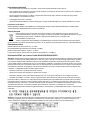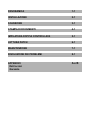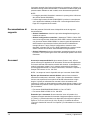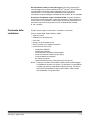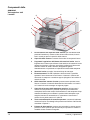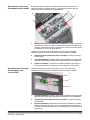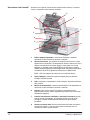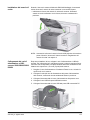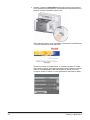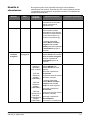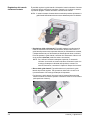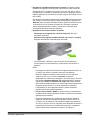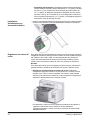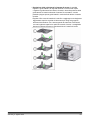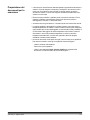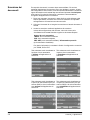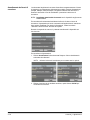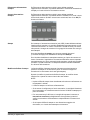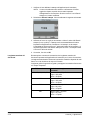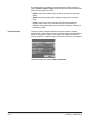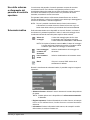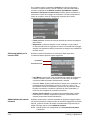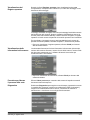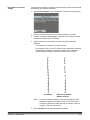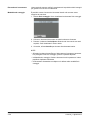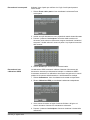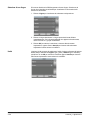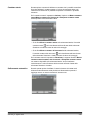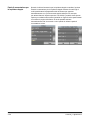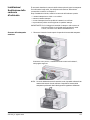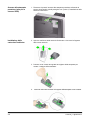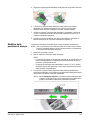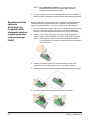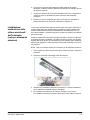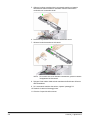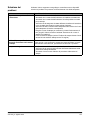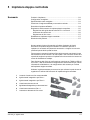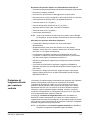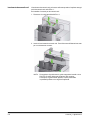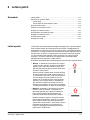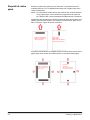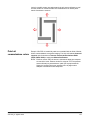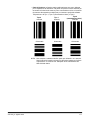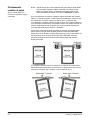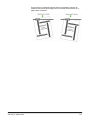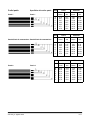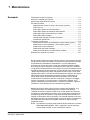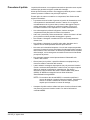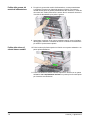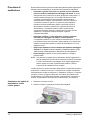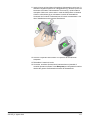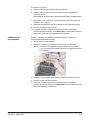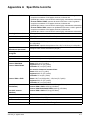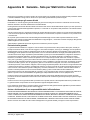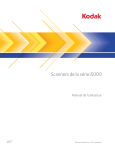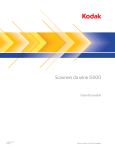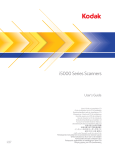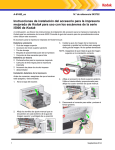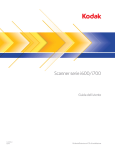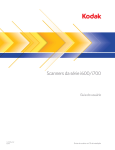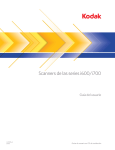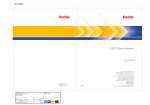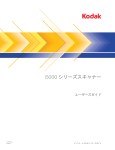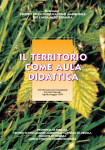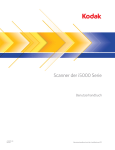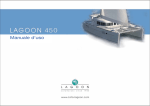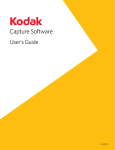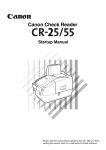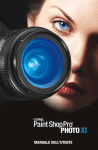Download italiano
Transcript
Scanner serie i5000
Guida per l’utente
A-61670_it
5K3557
Sicurezza
Precauzioni per gli utenti
• Collocare lo scanner da tavolo su una superficie di lavoro solida e piana in grado di sostenere un peso di 57,6 kg (127 libbre)
e lasciare uno spazio libero appropriato su tutti e quattro i lati dello scanner.
• Se si ha l'esigenza di spostare lo scanner da tavolo, è consigliabile farsi assistere da un'altra persona e usare tecniche di
sollevamento sicure.
• Non installare lo scanner in un luogo esposto alla polvere, l'umidità o il vapore, per limitare il rischio di scosse elettriche
o incendi. Utilizzare lo scanner solo in ambienti interni e privi di umidità.
• Verificare che sia disponibile una presa elettrica facilmente accessibile a una distanza non superiore a 1,52 metri (5 piedi)
dallo scanner.
• Per scollegare l'apparecchiatura dall'alimentazione, non tirare il cavo di alimentazione ma rimuovere la spina dalla presa
elettrica.
• Verificare che il cavo di alimentazione sia saldamente inserito nella presa elettrica,
• Non danneggiare, annodare, tagliare o comunque alterare il cavo di alimentazione e non utilizzarlo se danneggiato,
• Lo scanner deve essere collegato a una presa a muro dedicata munita di idonea messa a terra. Non usare prolunghe
o basette con lo scanner.
• Lasciare sufficiente spazio intorno alla presa di alimentazione in modo da poter facilmente disinserire lo scanner in caso di
emergenza.
• Non usare lo scanner se è insolitamente caldo, rilascia uno strano odore o fumo, o in presenza di rumori insoliti. Arrestare
immediatamente lo scanner e scollegare il cavo di alimentazione dalla presa elettrica. Contattare il servizio di assistenza.
• Non effettuare operazioni di smontaggio, riparazione o modifica diverse da quelle indicate nella Guida dell'utente.
• Non spostare lo scanner se i cavi di alimentazione e interfaccia sono collegati, per non danneggiarli. Scollegare il cavo di
alimentazione dalla presa a muro prima di spostare o trasferire lo scanner.
• Seguire le procedure per la pulizia consigliate da Kodak. Non utilizzare detergenti ad aria, liquidi o spray a gas. Questi
detergenti si limitano infatti a spostare la polvere, lo sporco o le impurità all'interno dello scanner e possono quindi interferire
con il suo funzionamento.
• I Material Safety Data Sheets (MSDS) sono schede contenenti dati sulla sicurezza dei prodotti chimici e sono disponibili sul
sito Web Kodak al seguente indirizzo: www.kodakalaris.com/go/msds. Per accedere alle schede sulla sicurezza (MSDS) sul
sito Web, è necessario specificare il numero di catalogo o la parola chiave del materiale di consumo di cui si richiede la
scheda. Consultare la sezione "Rifornimenti e materiali di consumo", riportata nel seguito di questa guida, per i rifornimenti
e i numeri di catalogo.
Gli utenti e i datori di lavoro devono osservare le normali precauzioni applicabili all'utilizzo di qualsiasi altra apparecchiatura.
Tali precauzioni comprendono, tra l'altro, le seguenti direttive:
• Non indossare abiti larghi o maniche slacciate e così via.
• Non portare gioielli che potrebbero impigliarsi, quali braccialetti, orecchini pendenti, lunghe collane e così via.
• I capelli dovrebbero essere mantenuti corti, indossando se necessario una rete per capelli, oppure raccogliendo i capelli
lunghi in una coda.
• Rimuovere dalle prossimità dell'apparecchiatura tutti gli oggetti che potrebbero cadere nell'apparecchiatura.
• Operare di tanto in tanto delle interruzioni per mantenere viva la mente.
• Usare solo i prodotti di pulizia raccomandati.
• Non usare aria in bombole/compressa.
I responsabili devono controllare le procedure in uso e adattarle a queste precauzioni, spiegandone l'importanza agli operatori
dello scanner e di altri dispositivi meccanici.
Etichette di avvertenza
ATTENZIONE: parti in movimento, evitare il contatto.
ATTENZIONE: superficie soggetta a temperature elevate, evitare il contatto.
Informazioni ambientali
• Gli scanner Kodak serie i5000 sono progettati in funzione dei requisiti ambientali di tutto il mondo.
• Per lo smaltimento dei materiali di consumo sostituiti durante la manutenzione, attenersi alle normative locali o contattare la
sede Kodak locale per ulteriori informazioni.
• Per informazioni sul riciclaggio o il riutilizzo, rivolgersi alle autorità locali oppure visitare il sito Web (solo per gli USA):
www.kodakalaris.com/go/scannerrecycling.
• L'imballaggio del prodotto è riciclabile.
• Gli scanner Kodak serie i5000 sono conformi Energy Star e vengono spediti dalla fabbrica in un tempo predefinito di 15 minuti.
Informazioni sulla batteria
Questo prodotto è dotato di una batteria la cui assistenza non può essere operata dall'utente. La batteria può
essere rimossa o sostituita solo da un tecnico qualificato.
Unione Europea
Questo simbolo indica che il prodotto deve essere smaltito in modo appropriato presso gli appositi punti di
raccolta differenziata per il recupero e il riciclaggio. Per ulteriori informazioni sui programmi di raccolta e recupero
disponibili per questo prodotto, contattare il rappresentante Kodak di zona o consultare il sito
www.kodakalaris.com/go/recycle.
Visitare la pagina Web www.kodakalaris.com/go/REACH per informazioni sull'eventuale presenza di sostanze
incluse nell'elenco di sostanze potenzialmente pericolose, di cui all'Articolo 59(1) del Regolamento CE n.1907/2006 (REACH).
Emissione acustica
Maschinenlärminformationsverordnung – 3, GSGV
Der arbeitsplatzbezogene Emissionswert beträgt <70 dB(A).
[Nota informativa sull'emissione acustica – 3, GSGV
Il valore dell'emissione acustica presso la postazione dell'operatore è <70 dB(A).]
Dichiarazioni EMC: per scanner Kodak i5200/i5600/i5200V/i5600V
Stati Uniti: Questa apparecchiatura è stata testata e dichiarata conforme alle limitazioni previste per le apparecchiature digitali
di Classe B, in base a quanto stabilito dalla Parte 15 delle norme FCC. Tali limiti sono stati ideati appositamente per garantire
una protezione adeguata dalle interferenze dannose nelle installazioni residenziali. Questa apparecchiatura genera, utilizza
è può irradiare energia in radiofrequenza. Se non viene installata e utilizzata in conformità al manuale di istruzioni, può causare
interferenze dannose per le comunicazioni radio. Non vi è tuttavia garanzia che l'interferenza non si verifichi in concomitanza di
un'installazione particolare. Se spegnendo e accendendo il dispositivo si rilevano interferenze alla ricezione dei segnali radio
o televisivi, è consigliabile adottare una delle seguenti misure:
• Orientare nuovamente o spostare l'antenna di ricezione.
• Aumentare la distanza tra il dispositivo e l'apparecchio ricevente.
• Collegare il dispositivo a una presa elettrica appartenente a un circuito diverso da quello a cui è collegato il ricevitore.
• Contattare il rivenditore o un tecnico esperto in apparecchiature radio-televisive in grado di fornire l'assistenza necessaria.
Eventuali modifiche o alterazioni non espressamente approvate dalla parte responsabile della conformità possono invalidare
l'autorità dell'utente a mettere in funzione l'apparecchiatura. Nel caso in cui, unitamente al prodotto, siano stati forniti cavi di
interfaccia schermati, componenti o accessori aggiuntivi specifici da utilizzare con l'installazione del prodotto, in base a quanto
specificato separatamente, è necessario utilizzare questi materiali per assicurare la conformità con le norme FCC.
Corea: poiché l'apparecchiatura è dotata di registrazione EMC per uso domestico, è possibile adoperarla ovunque, comprese le aree
residenziali.
Giappone: Prodotto di classe B basato sulle normative standard del Voluntary Control Council for Interference by Information
Technology Equipment (VCCI). Se utilizzato in prossimità di un ricevitore radio o televisivo in un ambiente domestico, può
causare interferenze. Installare e utilizzare l'apparecchiatura secondo quanto specificato nel manuale d'istruzioni.
Dichiarazioni EMC - per gli scanner Kodak i5800 e i5850
Stati Uniti: Questa apparecchiatura è stata testata e dichiarata conforme ai vincoli previsti per i dispositivi digitali di Classe A, in
base a quanto stabilito nel paragrafo 15 delle norme FCC. Tali limiti sono stati fissati per assicurare una protezione ragionevole
contro interferenze dannose in caso di installazione commerciale dell'apparecchiatura. Questa apparecchiatura genera, utilizza
è può irradiare energia in radiofrequenza. Se non viene installata e utilizzata in conformità al manuale di istruzioni, può causare
interferenze dannose per le comunicazioni radio. Il funzionamento di questa apparecchiatura in un'area residenziale può
causare interferenze nocive, che l'utente dovrà eliminare a proprie spese.
Unione Europea: AVVERTENZA: questo prodotto appartiene alla categoria di Classe A. In un ambiente domestico questo
prodotto potrebbe causare interferenze radio, nel qual caso all'utente potrebbe essere richiesto di adottare le contromisure
necessarie.
Giappone: questo è un prodotto di Classe A basato sulle normative standard VCCI (Voluntary Control Council for Interference
by Information Technology Equipment). Potrebbero verificarsi interferenze radio se l'apparecchiatura viene utilizzata in un
ambiente domestico. In questo caso, all'utente potrebbe venire richiesto di adottare le adeguate misure correttive.
Taiwan: AVVERTENZA: questo prodotto appartiene alla categoria di Classe A. Se utilizzato in ambienti domestici, può
provocare interferenze dannose alle radiocomunicazioni. In questo caso l'utente è tenuto a prendere le precauzioni necessarie.
Repubblica Popolare Cinese: AVVERTENZA: questo prodotto appartiene alla categoria di Classe A. Se utilizzato in ambienti
domestici, può provocare interferenze dannose alle radiocomunicazioni. In questo caso l'utente è tenuto a prendere le
precauzioni necessarie.
声明,该产
此为A级产品,在生活环境中品可能会造成无线电干扰。在这种情况下,可能需要
用户对其干扰采取切实可行的措施
Corea: Nota: questo dispositivo ha ottenuto la registrazione EMC per uso commerciale. Nel caso in cui sia stato venduto
o acquistato per errore, sostituirlo con un dispositivo omologato per uso domestico.
PANORAMICA
1-1
INSTALLAZIONE
2-1
SCANSIONE
3-1
STAMPA DI DOCUMENTI
4-1
IMPILATURA DOPPIA CONTROLLATA
5-1
LETTURA PATCH
6-1
MANUTENZIONE
7-1
RISOLUZIONE DEI PROBLEMI
8-1
APPENDICI
Dati tecnici
Garanzia
AeB
1 Panoramica
Sommario
Documentazione di supporto ..................................................................... 1-2
Accessori ................................................................................................... 1-2
Contenuto della confezione ....................................................................... 1-3
Componenti dello scanner ......................................................................... 1-4
Vista anteriore: tutti i modelli .................................................................. 1-4
Vista anteriore: scanner i5800/i5850...................................................... 1-6
Vista anteriore di accesso alla stampante: tutti i modelli........................ 1-7
Vista posteriore di accesso alla stampante: scanner i5850 ................... 1-7
Vista interna: tutti i modelli ..................................................................... 1-8
Vista posteriore: scanner i5200/i5600/i5200V/i5600V ........................... 1-9
Vista posteriore: scanner i5800/i5850.................................................. 1-10
Gli scanner Kodak serie i5000 includono i seguenti modelli:
Scanner Kodak i5200: scanner da tavolo fronte-retro
a colori, in grado di acquisire un massimo di
140 pagine al minuto in formato A4 (200/300 dpi,
in bianco e nero/a colori/in scala di grigi,
orientamento orizzontale) con la tecnologia Kodak
Perfect Page.
Scanner Kodak i5600: scanner da tavolo fronte-retro
a colori, in grado di acquisire un massimo di
170 pagine al minuto in formato A4 (200/300 dpi, in bianco e nero/a colori/in
scala di grigi, orientamento orizzontale) con la tecnologia Kodak Perfect Page.
Scanner Kodak i5200V: scanner da tavolo fronte-retro a colori, in grado di
acquisire un massimo di 140 pagine al minuto in formato A4 (200/300 dpi,
in bianco e nero/a colori/in scala di grigi, orientamento orizzontale) con Kofax
VRS® Professional con hardware CGA integrato.
Scanner Kodak i5600V: scanner da tavolo fronte-retro a colori, in grado di
acquisire un massimo di 170 pagine al minuto in formato A4 (200/300 dpi,
in bianco e nero/a colori/in scala di grigi, orientamento orizzontale) con Kofax
VRS® Professional con hardware CGA integrato.
Scanner Kodak i5800/i5850: scanner a colori
fronte-retro con piedistallo in grado di acquisire fino
a 210 pagine al minuto in formato A4 (200/300 dpi,
in bianco e nero/a colori/in scala di grigi,
orientamento orizzontale) con la tecnologia Kodak
Perfect Page.
Lo scanner Kodak i5850 include le funzioni di
protezione dei documenti, stampa sul retro
e indicizzazione.
VRS è un marchio registrato di Kofax.
A-61670_it Agosto 2014
1-1
Il presente manuale d'uso fornisce informazioni e procedure per l'utilizzo e la
manutenzione degli scanner Kodak i5000. Le informazioni contenute nella guida
possono essere utilizzate con tutti i modelli, se non diversamente specificato.
NOTE:
• La maggior parte delle illustrazioni contenute in questa guida si riferiscono
allo scanner Kodak i5200/i5600.
• L'utilizzo degli scanner Kodak i5200V/i5600V è previsto in concomitanza
con le applicazioni abilitate per Kofax VRS. La tecnologia Kodak Perfect
Page non è supportata in tali modelli.
Documentazione di
supporto
Oltre alla presente Guida dell'utente è disponibile anche la seguente
documentazione:
• Guida di installazione: descrive la procedura dettagliata da seguire per
installare lo scanner.
• Guide di configurazione scansione: il datasource TWAIN e il driver ISIS
sono inclusi negli scanner Kodak serie i5000. VRS è incluso esclusivamente
con gli scanner Kodak i5200V/i5600V. In ciascuna guida all'impostazione
della scansione viene descritto l'utilizzo delle funzioni di elaborazione
immagini di base. Tutte le Guide di configurazione scansione sono
disponibili in formato PDF sul CD o DVD di installazione e possono inoltre
essere scaricate dal sito Web: www.kodakalaris.com/go/scanners.
• Guida di riferimento: descrive visivamente i passaggi da seguire per pulire
lo scanner. Tenere questa guida vicino allo scanner per poterla usare come
riferimento.
Accessori
Accessorio stampante Kodak di tipo avanzato (fronte e retro): offre un
mezzo efficace per l'applicazione di informazioni sul documento digitalizzato.
Può essere utilizzato alla massima velocità dello scanner. La stampante è in
grado di aggiungere la data, l'ora, il contatore sequenziale di documenti
e messaggi personalizzati. Per ulteriori informazioni, consultare il Capitolo 4,
Stampa di documenti. N. Cat. 122 3743
NOTA: La stampa sul retro è disponibile solo per lo scanner Kodak i5850.
Ripiano per alimentazione manuale Kodak: qualora fosse necessario
alimentare manualmente i documenti, il ripiano per alimentazione manuale
fornisce una superficie di lavoro piana che facilita l'alimentazione a foglio
singolo. Il ripiano per alimentazione manuale è facile da installare e da
rimuovere. Il ripiano per alimentazione manuale Kodak include il ripiano e due
guide laterali che possono essere regolate in base alla posizione desiderata
per la scansione.
• Per scanner i5200/i5600/i5200V/i5600V: N. Cat. 167 3953
• Per scanner i5800 e i5850: N. Cat. 169 4256
Estensioni per i documenti: Queste estensioni sono utili quando si ha
l'esigenza di eseguire scansioni di documenti di lunghezza superiore a 43,2 cm
(17 pollici). Le presenti estensioni sono disponibili nelle seguenti lunghezze:
66,04 cm, 76,2 cm e 86,36 cm (26, 30 e 34 pollici). Consultare la sezione
"Forniture e materiali di consumo" nel Capitolo 7 per informazioni sui numeri di
catalogo.
1-2
A-61670_it Agosto 2014
Kit alimentatore Kodak per carta ultraleggera: consente l'inserimento di
carta ultraleggera con un peso variabile tra 25 g/m2 e 80 g/m2 (da 7 a 20 libbre).
Il kit alimentatore Kodak per carta ultraleggera include un modulo di
alimentazione e un rullo separatore specificatamente progettati per
l'inserimento di carta ultraleggera nel trasporto dello scanner. N. Cat. 844 5280
Accessorio di impilatura doppia controllata Kodak: consente l'impilatura
fisica dei documenti scansionati, in base alle dimensioni o alla presenza di un
codice patch su un documento. Inoltre sceglie la posizione di impilatura di un
documento che viene innescato da un evento di alimentazione multipla.
N. Cat. 150 9546
Contenuto della
confezione
Prima di iniziare, aprire la confezione e controllarne il contenuto:
Scanner Kodak i5200, i5600, i5200V o i5600V
• Vassoio di uscita
• Adattatore per documenti corti
• Cavo USB
• Gruppo cavi di alimentazione CA
• Anelli in gomma e pre-separatori sostitutivi
• Kit di benvenuto che include:
-
Installazione CD/DVD
Applicazione CD/DVD
Guida dell'utente stampata in lingua inglese
Guida di riferimento stampata (in più lingue)
Guida d'installazione stampata
Kit di pulizia campione
Opuscoli/Schede tecniche sulla sicurezza di vario genere
NOTA: L'acquisto di scanner Kodak i5800 e i5850 prevede il disimballaggio
e l'installazione da parte di un tecnico. Si consiglia di non disimballare
o installare gli scanner Kodak i5800 e i5850 di persona. Per ulteriori
informazioni sull'installazione degli scanner i5800 e i5850, visitare:
www.kodakalaris.com/go/dicontacts.
A-61670_it Agosto 2014
1-3
Componenti dello
scanner
Vista anteriore: tutti
i modelli
5
6
7
4
3
2
8
1
9
1-4
1
Leva di sblocco del coperchio dello scanner (non visualizzata nella
presente illustrazione): ubicata sul lato sinistro dello scanner; tirare la
leva in avanti per aprire il coperchio dello scanner.
2
Coperchio dello scanner: consente di accedere ai componenti interni.
3
Linguetta di regolazione dell'altezza del vassoio di uscita: tirare la
linguetta verso l'esterno per sollevare il lato anteriore del vassoio di uscita
durante la scansione e ottenere una migliore impilatura dei documenti.
Quando il vassoio di uscita è sollevato, la linguetta si sgancia
automaticamente e si posiziona sul coperchio di accesso della stampante.
4
Vassoio di uscita: raccoglie i documenti dopo la scansione.
5
Ferma documenti: Facilita l'impilazione dei documenti. È possibile
spostare il ferma documenti verso l'interno o l'esterno in funzione dei
documenti da sottoporre a scansione oppure ripiegarlo e farlo aderire al
vassoio di uscita.
6
Guide laterali del vassoio di uscita: possono essere spostate verso
l'interno o l'esterno in base alle dimensioni del documento o nel caso in
cui il vassoio di uscita contenga un supporto piegato.
7
Coperchio di accesso della stampante anteriore: (ubicato sotto il
vassoio di uscita) sollevare il presente coperchio per accedere alla
manopola di sblocco del modulo di alimentazione e alla stampante di tipo
avanzato facoltativa per modificare le posizioni della stampante o per
eseguire interventi di manutenzione. In quest'area ci sono anche il
numero di serie dello scanner e il codice K.
8
Touch screen/Pannello di controllo operatore: consente di realizzare
numerose funzioni. Per dettagli sulle procedure sull'utilizzo di tali funzioni,
consultare il Capitolo 3.
9
Pulsante di alimentazione: premere per accendere lo scanner oppure
premere e tenere premuto per due secondi per impostare lo scanner in
modalità a basso consumo energetico.
A-61670_it Agosto 2014
10
Pulsante Avvio/Riavvio: premere questo pulsante per avviare o riavviare
l'operazione di scansione.
11
Pulsante Arresto/Pausa: Premere il pulsante una volta per interrompere
temporaneamente l'operazione di scansione e una seconda volta per
riavviarla. Premere il pulsante due volte per arrestare la scansione.
12
Guide laterali del vassoio elevatore di entrata: far scorrere le guide
verso l'interno o l'esterno per inserire i documenti da sottoporre a scansione,
in base alla loro dimensione. Le guide laterali possono essere regolate
a sinistra, al centro e a destra per inserire documenti di varie dimensioni.
Le guide laterali possono essere bloccate nella posizione desiderata.
Abbassare le guide laterali quando si desidera chiudere il vassoio
elevatore di entrata nei momenti in cui non si utilizza lo scanner.
16
15
10
14
13
12
11
13
Elevatore di entrata: Può contenere fino a 750 documenti (20 lb/80 g/m2).
L'elevatore di entrata può essere impostato in modo da contenere pile di
25, 100, 250, 500 o 750 documenti. Può essere ripiegato quando non si
prevede di utilizzarlo.
14
Estensione del vassoio elevatore di entrata: tirare questa estensione
verso l'esterno per i documenti di lunghezza superiore a 35,6 cm (14 pollici).
15
Indicatori della posizione di stampa anteriori: se si usa l'accessorio
stampante di tipo avanzato, utilizzare i fermi sul bordo dell'elevatore di
entrata come guida visiva per individuare la posizione della stampa sul
documento.
16
Selettore della distanza (scanner i5200/i5600/i5200V/i5600V): premere
il pulsante "+" per aumentare la distanza tra il modulo di alimentazione e il
rullo separatore per i documenti che devono essere gestiti in modo
particolare.
NOTA: L'interruttore di apertura dei rulli di presa della carta si trova in
una posizione diversa sugli scanner i5800 e i5850. Per ulteriori
informazioni, consultare la sezione successiva, "Vista anteriore:
scanner i5800 e i5850".
A-61670_it Agosto 2014
1-5
Vista anteriore: scanner
i5800 e i5850
Oltre ai componenti elencati in precedenza, gli scanner Kodak i5800 e i5850
dispongono di un interruttore di regolazione dell'altezza dello spazio di lavoro
che consente di sollevare e abbassare il piano di lavoro dello scanner. Il piano
di lavoro può essere sollevato o abbassato di circa 10 pollici verso l'alto
o verso il basso.
Selettore della
distanza
Interruttore di
regolazione
dell'altezza
Rotelle
Piedini di
livellamento
Nella parte inferiore dello scanner sono presenti quattro rotelle e quattro
piedini di livellamento, che devono essere sollevati nel caso in cui sia
necessario spostare lo scanner. Contattare il tecnico prima di cercare di
spostare lo scanner.
1-6
A-61670_it Agosto 2014
Vista anteriore di accesso
alla stampante: tutti i modelli
È necessario poter accedere a quest'area dello scanner anche se non si
utilizza l'accessorio stampante Kodak. In quest'area è presente anche la
manopola di sblocco del modulo di alimentazione.
4
3
1
2
1
Manopola di sblocco del modulo di alimentazione: ruotare la presente
manopola per rilasciare il modulo di alimentazione dalla sua posizione ed
eseguire le operazioni di pulizia o sostituzione. Ruotare la freccia a destra
per sganciare il modulo di alimentazione.
I seguenti componenti sono per la stampa su fronte e sono disponibili
esclusivamente se l'accessorio stampante di tipo avanzato è installato.
Vista posteriore di accesso
alla stampante: solo
scanner i5850
2
Supporto/cartuccia stampante di tipo avanzato: consente la stampa
sui documenti.
3
Cavo della stampante: collegare questo cavo direttamente al supporto della
cartuccia dell'inchiostro per permettere la comunicazione con la stampante.
4
Posizioni di stampa: gli scanner serie i5000 consentono la stampa su
fronte dei documenti. La stampante anteriore dispone di 39 posizioni.
I seguenti componenti sono per la stampa su retro e sono disponibili
esclusivamente se l'accessorio stampante di tipo avanzato è installato.
1
2
3
A-61670_it Agosto 2014
1
Cavo della stampante: collegare questo cavo direttamente al supporto della
cartuccia dell'inchiostro per permettere la comunicazione con la stampante.
2
Supporto/cartuccia stampante di tipo avanzato: consente la stampa
sui documenti.
3
Posizioni di stampa (posizionate sul lato inferiore del binario): lo scanner
i5850 può stampare su fronte e retro. La stampante posteriore dispone di
24 posizioni. È possibile utilizzare una sola stampante per volta (anteriore
o posteriore).
1-7
Vista interna: tutti i modelli
Quando si tira il gancio di chiusura del coperchio dello scanner, si possono
vedere i componenti interni descritti di seguito.
5
4
6
2
7
3
2
3
8
1
1
Rullo e tampone separatore: consente di alimentare e separare
documenti di varie dimensioni, spessori e materiali.
2
Sfondo bianco/nero: per cambiare lo sfondo da bianco a nero, usare
l'applicazione di scansione. Generalmente si utilizza lo sfondo nero. Se si
esegue la scansione di documenti leggeri o carta sottile con un lato
stampato, è possibile usare lo sfondo bianco per eliminare i possibili
artefatti dovuta a trasparenza nell'immagine finale. Per ulteriori informazioni,
consultare le Guide di configurazione scansione per TWAIN e ISIS.
NOTA: VRS non supporta la scansione con uno sfondo bianco.
1-8
3
Guide immagini: mantenere le guide immagini pulite per ottenere
immagini di qualità ottimale.
4
Rulli: consentono di trasportare in modo uniforme i documenti all'interno
dello scanner.
5
Modulo di alimentazione: consente l'alimentazione e la separazione di
documenti di varie dimensioni, spessori e materiali.
6
Sensori: questi cinque sensori ad ultrasuoni controllano l'intera
larghezza del percorso carta e segnalano la presenza di più documenti
alimentati sovrapposti.
7
Canali di assorbimento inchiostro e assorbitori inchiostro (ubicato
sotto la striscia di drenaggio): gli assorbitori inseriti in questi canali
raccolgono i residui d'inchiostro della stampante di tipo avanzato
facoltativa.
8
Sensore presenza carta: Rileva la presenza di documenti nel vassoio
elevatore di entrata. Lo scanner può avviare la scansione solo se
i documenti coprono questo sensore.
A-61670_it Agosto 2014
Vista posteriore: scanner
i5200/i5600/i5200V/i5600V
1
A-61670_it Agosto 2014
2
3
4
1
Porta blocco di sicurezza: collega un blocco di sicurezza allo scanner.
È possibile acquistare un blocco di sicurezza standard presso un
rivenditore di articoli da ufficio. Fare riferimento alle istruzioni fornite con il
blocco di sicurezza per le procedure di installazione.
2
Porta USB: consente di collegare lo scanner al PC.
3
Porta di alimentazione: consente di collegare il cavo di alimentazione
allo scanner.
4
Interruttore principale: deve essere acceso per attivare l'alimentazione
allo scanner.
1-9
Vista posteriore: scanner
i5800 e i5850
5
1
2
3
4
1-10
1
Tasca portaoggetti: comoda e di facile accesso, può contenere materiali
di consumo e documentazione.
2
Porta USB: consente di collegare lo scanner al PC.
3
Interruttore principale: deve essere acceso per attivare l'alimentazione
allo scanner.
4
Porta di alimentazione: consente di collegare il cavo di alimentazione
allo scanner.
5
Porta di accesso alla stampante posteriore: consente di accedere alla
stampante posteriore (solo scanner i5850).
A-61670_it Agosto 2014
2 Installazione
Sommario
Installazione dello scanner......................................................................... 2-1
Installazione del software del driver Kodak ........................................... 2-1
Montaggio del vassoio di uscita............................................................. 2-3
Collegamento dei cavi di alimentazione e USB: scanner
i5200/i5600/i5200V/i5600V.................................................................... 2-3
Collegamento dei cavi di alimentazione e USB: scanner i5800 e i5850 .... 2-4
Accensione dello scanner .......................................................................... 2-5
Modalità di alimentazione........................................................................... 2-7
Se desiderato, Kodak Professional Services offrono servizi professionali di
installazione e formazione per utenti. Per ulteriori informazioni contattare il
tecnico di zona sul sito Web www.kodakalaris.com/go/disupport.
Le seguenti procedure di installazione si riferiscono agli scanner Kodak
i5200/i5600/i5200V/i5600V. L'acquisto di uno scanner Kodak i5800 o i5850
prevede l'installazione da parte di un tecnico.
Installazione dello
scanner
Questa sezione fornisce informazioni dettagliate che integrano quelle
contenute nella Guida di installazione fornita con lo scanner. Seguire i seguenti
passaggi nell'ordine indicato per installare lo scanner.
NOTE:
• Prima di cominciare, verificare che il PC host soddisfi i requisiti di sistema
specificati nell'Appendice A, Specifiche.
• Se sono stati già eseguiti tutti i passaggi descritti nella Guida di
installazione, saltare questa sezione.
• Driver aggiornati sono disponibili sul sito
www.kodakalaris.com/go/scanners.
Installazione del driver
Kodak
Installare il cavo USB solo dopo aver installato il driver Kodak.
NOTA: Se si installa uno scanner Kodak i5200/i5600, verranno installati
l'origine dati TWAIN, il driver ISIS e Scan Validation Tool.
Se si installa uno scanner Kodak i5200V/i5600V, verranno installati
VRS, l'origine dati TWAIN e Scan Validation Tool.
1. Inserire il CD o DVD di installazione dello scanner Kodak serie i5000
o i5000V nell'unità CD-ROM. Il programma di installazione si avvia
automaticamente.
A-61670_it Agosto 2014
2-1
2. Selezionare Installa software dello scanner.
NOTE:
• Se il CD o il DVD non si avviano automaticamente, aprire l'icona
Risorse del computer sul desktop. Fare doppio clic sull'icona che
corrisponde all'unità CD-ROM, quindi su setup.exe.
• Se viene visualizzato il messaggio Parti dell'applicazione già
installate, fare clic su Sì per continuare il processo di installazione.
Tutte le applicazioni software dello scanner Kodak installate in
precedenza e condivise dallo scanner vengono aggiornate.
3. Fare clic su Avanti quando viene visualizzata la schermata di benvenuto
e seguire le istruzioni sullo schermo.
NOTA: Se si installa VRS, verrà richiesto di leggere e accettare il
contratto di licenza di VRS alla prima esecuzione di VRS.
4. Fare clic su Fine al termine dell'installazione.
5. Rimuovere il CD o DVD di installazione dall'unità CD-ROM.
2-2
A-61670_it Agosto 2014
Installazione del vassoio di
uscita
Quando si rimuove lo scanner Kodak serie i5000 dall'imballaggio, è necessario
anche rimuovere il vassoio di uscita contenuto in una scatola a parte.
• Individuare le fessure del vassoio di uscita sullo scanner. Orientare il
vassoio di uscita e allinearlo con le fessure, bloccarlo e abbassarlo in
posizione.
NOTA: Accertarsi di sollevare il vassoio d'uscita nella posizione di scansione
prima di inserire i documenti. Vedere la sezione "Regolazione del
vassoio di uscita" nel capitolo 3.
Collegamento dei cavi di
alimentazione e USB:
scanner i5200/i5600/i5200V/
i5600V
Dopo avere installato i driver, collegare i cavi di alimentazione e USB allo
scanner. Per informazioni sui collegamenti corretti, vedere la seguente figura.
Verificare che sia disponibile una presa elettrica facilmente accessibile a una
distanza non superiore a 1,52 metri (5 piedi) dallo scanner.
1. Scegliere il cavo di alimentazione CA adatto al Paese in cui si risiede fra
quelli forniti con lo scanner.
2. Collegare l'uscita del cavo di alimentazione alla porta di alimentazione
dello scanner, verificando che sia saldamente fissato in posizione.
3. Collegare l'altra estremità del cavo di alimentazione alla presa a muro.
4. Collegare il cavo USB alla porta USB dello scanner.
5. Collegare l'altra estremità del cavo USB alla porta USB corretta del PC.
A-61670_it Agosto 2014
2-3
Collegamento dei cavi di
alimentazione e USB:
scanner i5800 e i5850
Dopo avere installato i driver, collegare i cavi di alimentazione e USB allo
scanner. Per informazioni sui collegamenti corretti, vedere la seguente figura.
Verificare che sia disponibile una presa elettrica facilmente accessibile a una
distanza non superiore a 1,52 metri (5 piedi) dallo scanner.
1. Scegliere il cavo di alimentazione CA adatto al Paese in cui si risiede fra
quelli forniti con lo scanner.
2. Collegare l'uscita del cavo di alimentazione alla porta di alimentazione
dello scanner, verificando che sia saldamente fissato in posizione.
3. Collegare l'altra estremità del cavo di alimentazione alla presa a muro.
4. Collegare il cavo USB alla porta USB dello scanner.
5. Collegare l'altra estremità del cavo USB alla porta corrispondente sul PC.
2-4
A-61670_it Agosto 2014
Accensione dello
scanner
1. Premere l'interruttore dell'alimentazione principale sul retro dello scanner
portandolo in posizione On (I). Il LED sulla parte anteriore dello scanner
sarà giallo fisso e non verrà visualizzato niente nel pannello di controllo
operatore (modalità a basso consumo energetico).
NOTA: Se vi è carta nell'elevatore di entrata, lo scanner passerà
automaticamente alla modalità Pronto.
Scanner
i5200/i5600/
i5200V/i5600V
Scanner
i5800 e i5850
NOTE:
• Non è necessario spegnere l'interruttore principale a meno che non sia
necessario utilizzare lo scanner per un periodo di tempo prolungato,
eseguire una procedura di manutenzione, spostare lo scanner o spegnere
lo scanner su consiglio del supporto tecnico.
• Solo per scanner Kodak i5800 e i5850: Nella parte inferiore dello
scanner si trovano quattro piedini di livellamento. che devono essere
sollevati nel caso in cui sia necessario spostare lo scanner. Contattare
il supporto tecnico prima di cercare di spostare lo scanner.
• Gli eventuali danni verificatisi durante lo spostamento di uno scanner
non saranno coperti dal service agreement dell'apparecchiatura.
Kodak Professional Services fornisce servizi di rilocazione. Per ulteriori
informazioni visitare il sito www.kodakalaris.com/go/dicontacts.
A-61670_it Agosto 2014
2-5
2. Premere il pulsante di alimentazione sulla parte anteriore dello scanner.
Il LED del pulsante di alimentazione verrà disattivato temporaneamente e il
pannello di controllo operatore resterà vuoto.
Dopo qualche secondo, viene visualizzata la schermata di inizializzazione
e il LED di alimentazione sarà giallo fisso.
Durante il processo di inizializzazione, se il vassoio elevatore di entrata
dello scanner è chiuso, verrà aperto automaticamente. Quando lo scanner
passa in modalità Pronto, il LED di alimentazione diventa verde fisso,
lo scanner emette un allarme e viene visualizzata la schermata In attesa.
2-6
A-61670_it Agosto 2014
Modalità di
alimentazione
Nel seguente grafico sono disponibili informazioni sulle modalità di
alimentazione dello scanner, sullo stato dei LED e sulle operazioni manuali
o automatiche che permettono di far passare lo scanner a una determinata
modalità di alimentazione.
Modalità
Stato
Consumo
energetico
Operazione manuale
Scanner spento
Disattivato
0 watt
Ruotare l'interruttore di
alimentazione sul retro dello
scanner in posizione di
spegnimento (O).
Standby
Giallo fisso
<1 watt
Questa è la modalità in cui si
trova lo scanner quando
l'alimentazione viene attivata
(l'interruttore di alimentazione
sul retro dello scanner è in
posizione di accensione [I]).
Operazione automatica
Nessuno
Lo scanner passa dalla
modalità Basso consumo
energetico alla modalità
Standby premendo il pulsante
di alimentazione per più di
2 secondi.
Basso
consumo
energetico
Giallo
lampeggiante
<4 watt
Pronto
Verde fisso
<115 watt
Scansione
disabilitata
(tutti i modelli)
<215 watt
Scansione
abilitata
(i5200/i5600)
<250 watt
Scansione
abilitata
(i5800/i5850)
Lo scanner passa dalla
modalità Pronto alla modalità
Basso consumo energetico
premendo il pulsante di
alimentazione per più di
2 secondi.
Lo scanner passa dalla
modalità Standby alla
modalità Pronto nel modo
seguente:
• premendo il pulsante di
accensione,
Nessuno
• collocando carta nel vassoio
elevatore di entrata.
Lo scanner passa dalla
modalità Basso consumo
energetico alla modalità
Pronto nel modo seguente:
• premendo il pulsante di
accensione,
<350 watt
• collocando carta nel vassoio
Operazione di
elevatore di entrata,
scansione
• premendo il pulsante di
e sollevamento
Avvio/Ripresa o
abilitata
(i5800/i5850) • ricevendo un comando host.
A-61670_it Agosto 2014
2-7
3 Scansione
Sommario
Preparazione dello scanner per la scansione ............................................ 3-1
Regolazione del vassoio elevatore di entrata......................................... 3-2
Installazione dell'estensione per documenti facoltativa.......................... 3-4
Regolazione del vassoio di uscita .......................................................... 3-4
Installazione dell'adattatore di documenti corti....................................... 3-6
Regolazione dell'altezza dello scanner (solo per scanner i5800 e i5850)... 3-6
Preparazione dei documenti per la scansione ........................................... 3-7
Scansione dei documenti ........................................................................... 3-8
Preparazione e ripresa della scansione ................................................. 3-9
Annullamento dei lavori di scansione .................................................. 3-10
Uso dello schermo a sfioramento del pannello di controllo operatore ..... 3-15
Schermata inattiva................................................................................ 3-15
Abbassamento del vassoio elevatore............................................... 3-16
Visualizzazione del Registro operatore ............................................ 3-17
Visualizzazione delle informazioni sullo scanner.............................. 3-17
Procedure per liberare il percorso della carta................................... 3-17
Procedura di diagnostica .................................................................. 3-17
Schermata Impostazioni....................................................................... 3-22
Modifica del volume dell’allarme....................................................... 3-23
Selezione del suono ......................................................................... 3-23
Selezione di una lingua .................................................................... 3-24
Unità ................................................................................................. 3-24
Contatore utente............................................................................... 3-25
Sollevamento automatico ................................................................. 3-25
Patch di commutazione impilatura doppia........................................ 3-26
Preparazione dello
scanner per la
scansione
1. Verificare che lo scanner sia acceso e in modalità Pronto
(il LED del pulsante di accensione deve essere verde fisso).
2. Regolare il vassoio elevatore di entrata in base alle proprie esigenze di
scansione. Per ulteriori informazioni, vedere la sezione "Regolazione del
vassoio elevatore di entrata".
3. Regolare il vassoio di uscita in base alle proprie esigenze di scansione.
Vedere la sezione intitolata "Regolazione del vassoio di uscita" più avanti
nel presente capitolo.
4. Selezionare il software di scansione.
NOTA: Le illustrazioni contenute nella presente sezione mostrano lo scanner
i5200/i5600/i5200V/i5600V. Tutte le regolazioni sono le stesse per
scanner i5800 e i5850, se non diversamente indicato.
A-61670_it Agosto 2014
3-1
Regolazione del vassoio
elevatore di entrata
È possibile regolare le guide laterali e l'altezza del vassoio elevatore di entrata
in base alle proprie esigenze di scansione. Quando non si utilizza lo scanner,
è possibile ripiegare il vassoio elevatore di entrata sullo scanner.
NOTA: Il vassoio elevatore di entrata deve trovarsi nella posizione più bassa e le
guide laterali dell'elevatore devono essere abbassate prima di chiuderle.
• Regolazione delle guide laterali: È possibile regolare le guide laterali in
modo da alimentare i documenti dal lato destro, sinistro o dal centro. Le
guide laterali possono essere spostate insieme per l'alimentazione centrale,
o indipendentemente per l'alimentazione sfalsata (bordo destro o sinistro).
Prima di spostare le guide laterali, verificare che l'interruttore di blocco non
sia in posizione bloccata (vedere la sezione successiva).
NOTA: Se si utilizza l'accessorio stampante opzionale, è necessario
collocare i documenti nel vassoio elevatore di entrata in modo che
la stringa di stampa sia allineata nella posizione corretta. Per
ulteriori informazioni, consultare il Capitolo 4 Stampa di documenti.
• Blocco delle guide laterali: È possibile bloccare in posizione le guide
laterali dopo averle regolate. Tale operazione risulta utile nel caso in cui
il posizionamento di una stringa di stampa sia importante.
Per bloccare le guide laterali, rimuovere tutti gli eventuali documenti dal
vassoio elevatore di entrata e spostare l'interruttore di blocco verso sinistra
(nella posizione di blocco).
3-2
A-61670_it Agosto 2014
• Regolazione dell'altezza dell'elevatore di entrata: è possibile regolare
l'elevatore di entrata per contenere pile di documenti in carta comune da
20 libbre/80 g/m2 in quantità di 25 o meno di 25, 100, 250, 500, o 750. Le
impostazioni per l'elevatore di entrata devono esserez configurate tramite il
software applicativo di scansione (ad esempio l'origine dati TWAIN, il driver
ISIS o VRS).
Se l'elevatore di entrata è impostato sulla modalità ADF (utilizzando l'origine
dati TWAIN o il driver ISIS), oppure Origine alimentazione è impostato su
Manuale (VRS), l'elevatore di entrata resterà in posizione sollevata (ovvero
25 documenti o meno). Quando si imposta 25, l'elevatore di entrata si
solleva automaticamente per inserire i documenti e si abbassa dopo
l'inserimento dell'ultimo documento della pila.
• Regolazione del vassoio elevatore di entrata
- Documenti con lunghezze fino a 35,6 cm (14 pollici): Non sono
necessarie regolazioni.
- Documenti con lunghezze comprese tra 35,6 e 43,2 cm (14 - 17 pollici):
allungare delicatamente l'estensione per documenti.
- Per riposizionare l'estensione, porre le dita sui lati dell'estensione
(al livello delle frecce sull'estensione), comprimerla e farla scorrere in
posizione.
NOTE:
• Per eseguire la scansione di documenti di lunghezza superiore a 43,2 cm
(17 pollici), può essere necessario l'intervento dell'operatore.
• Quando si esegue la scansione di documenti con una lunghezza
superiore a 43,2 cm (17 pollici), è necessario configurare
l'applicazione di scansione per alloggiare i documenti lunghi. Verificare
che l'opzione Lunghezza massima nella scheda Dispositivo - Generale
(origine dati TWAIN) o Documento più lungo nella scheda Scanner
(driver ISIS) sia stata impostata su un valore leggermente superiore alla
lunghezza del documento di cui si sta eseguendo la scansione.
L'impostazione di una lunghezza superiore a quella necessaria
potrebbe influire sulla capacità produttiva.
• Per gli scanner i5200V e i5600V: in questi scanner, è impostata una
lunghezza dei documenti massima di 40 pollici, quindi non è necessario
apportare alcuna modifica.
• È sempre consigliabile usare l'estensione per documenti quando si
eseguono scansioni di documenti di lunghezza superiore a 43,2 cm
(17 pollici). Per la scansione di documenti di lunghezza compresa tra
43,2 cm (17 pollici) e 86,36 cm (34 pollici) sono disponibili tre misure di
estensioni per documenti. Per informazioni sugli ordini, consultare la
sezione "Rifornimenti e materiali di consumo" nel Capitolo 7.
A-61670_it Agosto 2014
3-3
• Grammature dei documenti: la grammatura massima dei documenti per il
vassoio elevatore di entrata è di circa 500 fogli A3 (11 x 17 pollici) o 750 fogli
A4 (8,5 x 11). Se si acquisiscono documenti più grandi del formato A3
(11 x 17 pollici), la capacità di grammatura consigliata non deve essere
superiore a 4,5 kg. Se i documenti di cui si sta eseguendo la scansione
sono più grandi del formato A3 (11 x 17 pollici), è consigliabile eseguire la
scansione di meno di 100 fogli alla volta.
Installazione
dell'estensione per
documenti facoltativa
• Inserire le estremità dell'estensione per documenti nei fori sul vassoio elevatore
di entrata e sul vassoio di uscita, quindi abbassare l'estensione in posizione.
Regolazione del vassoio di
uscita
Sono disponibili diverse impostazioni di gestione dei documenti per regolare le
modalità di collocazione dei documenti nel vassoio di uscita (mediante l'origine
dati TWAIN, il driver ISIS o VRS). La capacità produttiva più elevata può
essere ottenuta acquisendo documenti di formati simili mediante le guide
laterali e fermi di arresto del vassoio di uscita con gestione dei documenti
Normale.
Sono disponibili ulteriori opzioni di gestione dei documenti per ottimizzare la
gestione durante la scansione di documenti con formati e spessori diversi.
• Regolazione dell'angolazione del vassoio di uscita: È altamente
consigliabile eseguire al scansione dei documenti con il vassoio di uscita
orientato verso "l'alto" in modo da impilare i documenti in modo ottimale.
Sollevare il lato anteriore del vassoio di uscita per sganciare la linguetta di
regolazione dell'altezza da sotto il vassoio di uscita.
Per abbassare il vassoio di uscita, spingere delicatamente la linguetta di
regolazione dell'altezza sotto al vassoio di uscita e abbassare
contemporaneamente il vassoio di uscita sul coperchio di accesso della
stampante anteriore.
3-4
A-61670_it Agosto 2014
• Regolazione delle guide laterali e linguetta di arresto: è possibile
regolare le guide laterali e la linguetta di arresto in diversi modi. Aprire
e regolare le guide laterali sul vassoio di uscita in base alla posizione delle
guide laterali sul vassoio elevatore di entrata. Se necessario, è anche
possibile ripiegare queste guide laterali in modo da farle aderire al vassoio
di uscita.
Regolare il fine corsa del vassoio di uscita fino a raggiungere una lunghezza
leggermente superiore a quella del documento più lungo nel gruppo di
documenti da introdurre. Se si sta eseguendo la scansione di documenti
con una lunghezza superiore a quella del vassoio di uscita, è consigliabile
piegare la linguetta di arresto e posizionarla lungo il vassoio di uscita.
A-61670_it Agosto 2014
3-5
Installazione dell'adattatore
di documenti corti
L'adattatore di documenti corti può essere utilizzato quando si esegue la
scansione di documenti di piccole dimensioni (ad esempio prove). L'adattatore
ottimizza l'impilatura dei documenti.
1. Aprire la linguetta di arresto sul vassoio di uscita come mostrato
nell'illustrazione.
2. Far scorrere l'adattatore dei documenti corti sulla linguetta di arresto
e premerla completamente.
3. Regolare le guide laterali secondo necessità.
Regolazione dell'altezza
dello scanner (solo per
scanner i5800 e i5850)
Il piano di lavoro può essere sollevato di circa 25,4 cm (10") dalla posizione più
bassa per una maggiore comodità dell'operatore a seconda che sia seduto
o in piedi presso lo scanner. Quando si solleva o si abbassa il piano di lavoro,
assicurarsi che non vi sia niente nei pressi dello scanner che possa interferire
con il movimento verso l'alto o verso il basso (ad es., una sedia, un tavolo, ecc.).
• Premere la parte superiore del pulsante lungo il lato dello scanner per
sollevare il piano di lavoro.
• Premere la parte inferiore del pulsante lungo il lato dello scanner per
abbassare il piano di lavoro.
Se il piano di lavoro non si sposta dalla sua posizione, controllare quando segue.
• Assicurarsi che il piano di lavoro non sia già nella posizione più alta o più bassa.
• Assicurarsi che lo scanner sia acceso e che non si trovi in modalità Basso
consumo energetico.
3-6
A-61670_it Agosto 2014
Preparazione dei
documenti per la
scansione
• I documenti su carta di formato standard passano agevolmente attraverso lo
scanner. Prima di eseguire la scansione, predisporre i documenti in pile in
modo che i bordi anteriori siano allineati e centrati rispetto al vassoio
elevatore di entrata. in modo che vengano alimentati correttamente nello
scanner uno alla volta.
• Rimuovere punti metallici e graffette prima di avviare la scansione. Punti
metallici e graffette eventualmente presenti nei documenti possono
danneggiare lo scanner e i documenti stessi.
• Accertarsi che tutti gli inchiostri e i correttori liquidi sulla carta siano asciutti.
• Le pagine strappate, danneggiate o rovinate possono comunque essere
trasportate attraverso lo scanner. Tuttavia, nessuno scanner può trasportare
ogni possibile tipo di carta danneggiata. In caso di dubbio sulla possibilità di
un documento danneggiato di essere trasportato nello scanner, inserire il
documento in una busta protettiva trasparente. Inserire le cartelline
trasparenti manualmente, una alla volta, partendo dal bordo piegato,
utilizzando il selettore della distanza.
• per alcuni documenti molto spessi e/o rigidi, come le buste per le spedizioni,
può essere necessario usare gli accorgimenti descritti di seguito.
- Usare il selettore della distanza.
- Rimuovere il pre-separatore.
- Usare le impostazioni Fragile, Spesso, Sottile per la gestione dei
documenti, in modo da ridurre la velocità di trasporto.
A-61670_it Agosto 2014
3-7
Scansione dei
documenti
Per acquisire documenti, lo scanner deve essere abilitato. Ciò avviene
mediante l'applicazione di scansione. Dopo aver abilitato lo scanner, in base
alla configurazione dello scanner, verrà avviata automaticamente la scansione
oppure la scansione verrà avviata dopo aver sfiorato il pulsante di avvio/ripresa
sullo scanner. Per ulteriori informazioni, consultare la documentazione
a supporto dell'applicazione di scansione.
1. Dopo aver preparato i documenti in base alle linee guide delineate nella
sezione precedente, accertarsi che il lavoro di scansione sia impostato
nell'applicazione di scansione secondo necessità.
2. Collocare i documenti di cui eseguire la scansione nel vassoio elevatore di
entrata.
3. Avviare la scansione mediante l'applicazione di scansione.
In base alla configurazione dello scanner, nel touch screen verrà
visualizzata la schermata Scansione oppure la schermata Sospeso.
Opzioni di avvio automatico:
TWAIN: Avvio automatico scansione
ISIS: Avvio automatico trasporto
VRS: ADF (avvio automatico abilitato) / Alimentazione pannello
(avvio automatico disabilitato)
Per ulteriori informazioni, consultare le Guide di configurazione scansione
per TWAIN, ISIS e VRS.
3-8
Tale schermata verrà visualizzata se
l'opzione di avvio automatico
è abilitata nell'applicazione di
scansione:
Tale schermata verrà visualizzata se
l'opzione di avvio automatico
è disabilitata nell'applicazione di
scansione:
Tale schermata verrà visualizzata se
le opzioni di indicizzazione (solo per
scanner i5850) e di avvio automatico
sono abilitate nell'applicazione di
scansione:
Tale schermata verrà visualizzata se
le opzioni di indicizzazione (solo per
scanner i5850) e di avvio automatico
sono disabilitate nell'applicazione di
scansione:
A-61670_it Agosto 2014
NOTA: Se il lavoro di scansione richiede un annullamento temporaneo
(ad esempio, stampa, lettura di patch, rilevamento di
alimentazioni multiple, ecc.), l'opzione di avvio automatico deve
essere disabilitata prima di avviare il lavoro di scansione per
consentire l'accesso alla schermata Annullamenti.
In alternativa, la pressione del pulsante di arresto/pausa durante
la scansione consentirà di accedere alla schermata Annullamenti.
Per ulteriori informazioni, consultare la sezione "Annullamento
dei lavori di scansione".
4. Sfiorando le opzioni visualizzate sulla presente schermata, le azioni
corrispondenti (ad esempio Ometti stampa, Ometti patch, Ometti
alimentazione multipla, Consenti lunghezza massima, ecc.) saranno valide
solo per il documento successivo. Per eseguire tali azioni per il resto del
lavoro di scansione, consultare la sezione "Annullamento dei lavori di
scansione" più avanti in questo capitolo.
5. È necessario premere il pulsante di avvio/ripresa per avviare la scansione
se l'avvio automatico è stato disabilitato dall'applicazione di scansione.
Preparazione e ripresa
della scansione
È possibile arrestare/sospendere e avviare/riprendere lo scanner durante la
scansione di documenti.
• Per sospendere temporaneamente la scansione, sfiorare una volta il
pulsante di arresto/pausa sullo scanner.
• Se si desidera arrestare la scansione, è possibile sfiorare Arresto sullo
schermo a sfioramento del pannello di controllo operatore, oppure premere
il pulsante di arresto/pausa due volte.
• Premere il pulsante di avvio/ripresa dello scanner per riavviare la
scansione dopo una pausa.
NOTA: Durante la scansione lo scanner esegue un monitoraggio della propria
memoria buffer interna contenente le immagini. Per evitare la
sovrascrittura delle immagini prima che il computer host le possa
recuperare, lo scanner sospenderà automaticamente l'alimentatore
e riprenderà la scansione non appena si renderà disponibile memoria
del buffer interna sufficiente.
A-61670_it Agosto 2014
3-9
Annullamento dei lavori di
scansione
La schermata Annullamenti consente di annullare temporaneamente il lavoro
di scansione per Rilevamento alimentazione multipla, Sensori alimentazione
multipla, Stampa, Offset di stampa, Lunghezza massima dei documenti e
Gestione documenti al fine di visualizzare il promemoria del lavoro di
scansione.
NOTA: Lunghezza massima dei documenti non è disponibile sugli scanner
i5200V/i5600V.
Per accedere alla schermata Annullamenti all'avvio di ciascun lavoro di
scansione, l'impostazione di avvio automatico nell'applicazione di scansione
deve essere disabilitata. Per ulteriori informazioni, vedere la sezione
"Scansione dei documenti" all'inizio del capitolo.
Quando si sospende lo scanner, il pulsante Annullamenti è disponibile sul
touch screen.
Per annullare un'impostazione:
1. Sfiorare Annullamenti sulla schermata Sospeso. Viene visualizzata la
schermata Annullamenti.
NOTA: utilizzare la barra di scorrimento per mostrare tutte le opzioni.
2. Sfiorare l'opzione che si desidera annullare, quindi sfiorare Chiudi per
continuare la scansione.
3-10
A-61670_it Agosto 2014
Rilevamento alimentazione
multipla
Se Rilevamento alimentazione multipla è stato abilitato mediante
l'applicazione di scansione, è possibile disattivare il rilevamento alimentazione
multipla per il resto del lavoro di scansione corrente.
Sensori alimentazione
multipla
Se Rilevamento alimentazione multipla è stato abilitato mediante
l'applicazione di scansione, è possibile attivare o disattivare uno o tutti i cinque
sensori dello scanner. Quando i sensori sono selezionati, fare clic su OK per
chiudere la finestra.
Stampa
Se la stampa o l'annotazione elettronica (solo VRS) è stata abilitata mediante
l'applicazione di scansione, è possibile disabilitarla temporaneamente su tutti
i documenti rimanenti in un lavoro di scansione. Questa funzione può essere
utile quando si riesegue la scansione di un gruppo di documenti che sono già
stati stampati.
Una volta disabilitata la stampa, non verranno stampati documenti
(o annotate immagini) fino all'abilitazione dell'opzione Stampa.
Se si desidera disabilitare la stampa/annotazione per il primo documento nel
lavoro di scansione, l'applicazione di scansione NON deve essere impostata
automaticamente per l'avvio automatico della scansione, quindi sarà possibile
accedere a questa schermata e la stampa/annotazione risulterà disabilitata
fino all'avvio della scansione.
Modifica dell'offset di stampa
La funzione Offset di stampa consente di spostare provvisoriamente la
posizione di stampa su un documento (ad es. se occorre rieseguire la
scansione di un documento che è stato già stampato).
Quando si modifica la posizione dell'offset di stampa, la modifica rimane
effettiva fino a quando lo scanner ritorna allo stato inattivo.
NOTE:
• l'opzione Offset di stampa viene visualizzata sullo schermo a sfioramento se
la stampante è attivata.
• L'Offset di stampa non influisce sull'annotazione.
• Se lo scanner è configurato per l'avvio automatico, si consiglia di disattivare
l'avvio automatico se si desidera usare la funzione di Offset di stampa per il
primo documento.
• Per una scansione più efficiente, si consiglia di impostare lo scanner su
Interruzione scansione (nell'applicazione di acquisizione) quando si
verifica una situazione di alimentazione multipla affinché lo scanner resti
attivato.
• Se si imposta l'Offset di stampa su una dimensione maggiore del
documento, non vi sarà alcuna stampa sul documento.
A-61670_it Agosto 2014
3-11
1. Verificare di aver abilitato la stampa nell'applicazione di scansione.
NOTA: Il numero visualizzato nello schermo a sfioramento è l'offset
aggiuntivo rispetto a quello che era stato impostato
dall'applicazione di scansione. Questo numero è 0 se l'offset di
stampa non è stato modificato.
2. Selezionare Offset di stampa. Viene visualizzata la seguente schermata.
3. Utilizzare le frecce su e giù per aumentare o ridurre il valore dell'offset di
stampa (in mm o pollici). La stampa verrà aumentata/ridotta dal valore
impostato nell'applicazione di scansione. Ad esempio, se la stampa
è impostata per iniziare a 25 mm/1" dal bordo iniziale del documento e si
aumenta la posizione dell'offset di stampa di 25 mm/1", la stampa inizierà
a 50 mm/2" dal bordo iniziale.
4. Al termine, fare clic su OK.
Lunghezza massima dei
documenti
Questa opzione consente di sovrascrivere la lunghezza massima dei
documenti impostata nell'applicazione di scansione per il lavoro di scansione.
La lunghezza massima dei documenti consentita è variabile e dipende da molti
fattori, tra cui la risoluzione di output e il formato.
Il seguente grafico funge da linea guida e presuppone la scansione fronte-retro
con output compresso.
DPI scansione
3-12
Risoluzione = Lunghezza massima dei
documenti
100, 150, 200, 240, 300
Bianco e nero = 180 pollici
Grigio = 180 pollici
Colore = 58 pollici
400
Bianco e nero = 100 pollici
Grigio = 100 pollici
Colore = 32 pollici
500
Bianco e nero = 64 pollici
Grigio = 64 pollici
Colore = 18 pollici
600
Bianco e nero = 43 pollici
Grigio = 43 pollici
Colore = 13 pollici
A-61670_it Agosto 2014
NOTE:
• Se l'Impilatura doppia controllata è attivata, la lunghezza di documento
massima predefinita è impostata su 25,4 cm (10 pollici) per tutte le
risoluzioni.
• Per gli scanner Kodak i5200V e i5600V la lunghezza massima dei
documenti è sempre impostata su 40 pollici e non può essere annullata.
• L'impostazione di una lunghezza massima dei documenti superiore a quella
necessaria potrebbe ridurre la capacità produttiva.
• L'alimentazione di un documento più lungo rispetto alla lunghezza massima
dei documenti potrebbe provocare un errore da documento inceppato.
Gestione documenti
Consente di selezionare la modalità di trasferimento dei documenti attraverso
lo scanner. Questa opzione influisce sulla modalità di alimentazione dei
documenti nello scanner, sulla velocità di movimento attraverso lo scanner
e sulla modalità di posizionamento nel vassoio di uscita.
NOTA: questa opzione non è disponibile quando l'Impilatura doppia
controllata è attivata.
Le opzioni visualizzate su questa schermata si basano su quanto è stato
impostato nell'applicazione di scansione per il lavoro di scansione corrente.
Le opzioni sono: Normale, Impilatura ottimizzata e Impilatura ottimale,
OPPURE Spesso, Sottile e Fragile.
Se nell'applicazione di scansione è stata specificata una delle seguenti tre
opzioni: Normale, Impilatura ottimizzata o Impilatura ottimale, sulla
schermata verranno visualizzate esclusivamente queste tre opzioni
(come mostrato sopra).
• Normale: non viene eseguita un'ulteriore gestione. Questa opzione è ideale
quando tutti i documenti presentano formati simili. Si consiglia di utilizzare le
guide laterali e la linguetta di arresto durante la scansione in modalità
Normale. La modalità normale non è disponibile se l'Impilatura doppia
controllata è attivata.
• Impilatura ottimizzata: consente di controllare la modalità di impilatura/
ordinamento nel vassoio di uscita per gruppi di documenti misti.
Ciò dovrebbe essere valido per la maggior parte dei set di documenti misti.
• Impilatura ottimale: se il gruppo di documenti è eterogeneo in termini di
dimensioni, è possibile selezionare questa opzione per ottimizzare la
modalità di impilatura/ordinamento nel vassoio di uscita.
A-61670_it Agosto 2014
3-13
Se nell'applicazione di scansione è stata specificata una delle seguenti tre
opzioni: Spesso, Sottile o Fragile, quindi sullo schermo verranno visualizzate
esclusivamente queste tre opzioni.
• Spesso: selezionare questa opzione quando si acquisiscono documenti
spessi.
• Sottile selezionare questa opzione quando si acquisiscono documenti
sottili.
• Fragile: consente di inserire documenti di scarsa qualità mediante il
trasporto dello scanner a una velocità inferiore per un'impilatura più
affidabile. Selezionare questa opzione quando si inseriscono documenti di
scarsissima qualità.
Impilatura doppia
L'opzione Impilatura doppia controllata consente di separare e impilare
documenti con l'utilizzo dell'Accessorio di impilatura doppia controllata Kodak,
basato su dimensione e fogli con codice patch. Per maggiori informazioni,
vedere il Capitolo 5, "Impilatura doppia controllata", più avanti in questa guida.
L'Impilatura doppia può essere attivata o disattivata.
3-14
A-61670_it Agosto 2014
Uso dello schermo
a sfioramento del
pannello di controllo
operatore
Il touch screen del pannello di controllo operatore consente di accedere
a numerose funzioni. Se la funzione è seguita da una freccia, viene
visualizzata un'altra schermata che consente di effettuare ulteriori selezioni.
Per ulteriori informazioni su queste funzioni e le procedure ad essere
associate, consultare le sezioni successive.
Per spostarsi nello schermo a sfioramento, basta sfiorare con un dito la
funzione desiderata. L'utilizzo di un oggetto invece del dito può danneggiare lo
schermo a sfioramento e annullare la garanzia.
NOTA: Se non è possibile visualizzare tutte le funzioni sullo schermo
a sfioramento in un dato momento, sfiorare la freccia su o giù sul
bordo destro dello schermo per accedere alla funzione desiderata.
Schermata inattiva
Sulla schermata inattiva sono disponibili un elenco di funzioni, una barra di
scorrimento e il pulsante Impostazioni. Inoltre, il valore del conteggio viene
visualizzato nell'area di stato nella parte superiore dello schermo.
Valore del
conteggio
Il valore del conteggio parte da 0 e viene
incrementato dopo ogni pagina acquisita.
Il valore massimo visualizzabile è 999.999.999.
NOTA: Se l'opzione Contatore utente è attiva, il valore del conteggio
è seguito dall'icona Contatore documento o Contatore utente
a indicare quale valore del conteggio è visualizzato:
Icona conteggio/
contatore dei
documenti
Indica la visualizzazione del conteggio dei
documenti.
Icona contatore
utente
Indica la visualizzazione del contatore utente.
Batch
Solo per lo scanner i5850: indica che lo
smistamento è abilitato.
Quando è visualizzata la schermata inattiva, è possibile eseguire le seguenti
operazioni:
• Abbassa elevatore: abbassa il vassoio elevatore di entrata nella posizione
più bassa.
NOTA: Questa opzione non è disponibile se il sollevamento automatico
è disattivato.
• Registro operatore: fornisce informazioni sul codice di errore, ad esempio
l'ora in cui si è verificato l'errore, il codice di errore e una breve descrizione
dell'errore.
• Informazioni: fornisce informazioni sullo scanner, ad esempio il modello
dello scanner, la versione firmware ecc.
A-61670_it Agosto 2014
3-15
Se il contatore utente è impostato su Attivato (per ulteriori informazioni,
consultare "Contatore utente" in questo capitolo), sulla schermata inattiva
verranno visualizzati anche Mostra contatore utente/Mostra contatore
documenti e Reimposta contatore utente. Queste opzioni consentono di
selezionare il valore del conteggio da visualizzare, nonché di reimpostare il
valore del contatore utente (il conteggio dei documenti deve essere
reimpostato dall'applicazione di scansione).
• Libera percorso: consente di eliminare qualsiasi documento dal trasporto
dello scanner.
• Diagnostica: consente di eseguire un test di stampa, un test di patch,
un auto-test dello scanner, impostare lo scanner in modalità Solo conteggio,
eseguire una calibrazione UDDS (a ultrasuoni) ed eseguire una calibrazione
del touch screen.
Schermata inattiva per lo
scanner i5850
Quando le opzioni Indicizzazione e Creazione di batch sono attive,
la schermata inattiva presenta opzioni aggiuntive:
Icona Batch
Pulsanti di livello
• Icona Batch: questa icona viene visualizzata solo quando lo smistamento
è attivato. Mostra il numero di documenti da contare prima di eseguire
un'azione predefinita (quando l'indicizzazione è attivata).
• Pulsanti di livello: quando l'indicizzazione è attivata, sono visualizzati i tre
pulsanti di livello di indicizzazione: Livello 3, Livello 2 e Livello 1. Per
incrementare il livello di indicizzazione, sfiorare uno dei pulsanti di livello.
Durante una sessione di scansione il pulsante di livello evidenziato è il
livello che sarà assegnato al documento successivo.
• Opzione Termina batch (non mostrata nello schermata sopra): quando
l'indicizzazione è attivata, è disponibile l'opzione di Termina batch che
consente di terminare il batch manualmente.
Abbassamento del vassoio
elevatore
Utilizzare questa opzione secondo necessità per apportare maggiore spazio
nel vassoio elevatore di entrata in modo da consentire l'aggiunta di documenti
alla pila. Il vassoio elevatore di entrata verrà abbassato nella posizione più
bassa (750 fogli) quando si sfiora Abbassa elevatore.
NOTA: Questa opzione non è disponibile se il sollevamento automatico
è disattivato.
3-16
A-61670_it Agosto 2014
Visualizzazione del
Registro operatore
Quando si sfiora il Registro operatore viene visualizzata la schermata
corrispondente, nella quale sono indicati l'ora, il codice del messaggio e una
descrizione del messaggio.
I messaggi visualizzati nel registro sono solo quei messaggi inseriti dal momento
dell'accensione dello scanner. Quando si disattiva l'alimentazione oppure lo
scanner passa alla modalità Standby o Basso consumo energetico, il registro
operatore sul touch screen del pannello di controllo operatore verrà cancellato.
Per visualizzare i messaggi che sono stati cancellati dal touch screen del
pannello di controllo operatore, consultare il Capitolo 7, Risoluzione dei problemi.
• Dopo aver visualizzato il registro operatore, sfiorare Chiudi per ritornare
alla schermata inattiva.
Visualizzazione delle
informazioni sullo scanner
La schermata Informazioni fornisce informazioni sullo scanner (ad esempio,
numero della versione firmware, numero di serie dello scanner, numero totale
dei documenti scansionati ecc.). Utilizzare la barra di scorrimento per
visualizzare tutte le informazioni.
• Dopo aver visualizzato le informazioni, sfiorare Chiudi per ritornare alla
schermata inattiva.
Procedure per liberare
il percorso della carta
Sfiorare Libera percorso per consentire allo scanner di espellere eventuali
documenti rimasti nel trasporto.
Diagnostica
Selezionare Diagnostica per eseguire un test di stampa, impostare lo scanner
in modalità Solo conteggio, eseguire una calibrazione UDDS (a ultrasuoni),
eseguire una calibrazione del touch screen, visualizzare le metriche di
manutenzione e visualizzare la cronologia di delle scansioni.
A-61670_it Agosto 2014
3-17
Visualizzazione della
cronologia di scansioni
1. Sfiorare Cronologia scansioni. Verrà visualizzata la cronologia delle
scansioni degli ultimi 8 giorni.
2. Al termine, sfiorare Chiudi.
Visualizzazione delle metriche
di manutenzione
Utilizzare le metriche di manutenzione per sapere quando è necessario
sostituire i materiali di consumo. Dopo aver sostituito le gomme del modulo di
alimentazione, il modulo di alimentazione, il tampone separatore, il modulo
separatore o le gomme del rullo separatore, è possibile accedere alle metriche
di manutenzione e reimpostare il contatore.
1. Sfiorare Metriche manutenzione. Viene visualizzata la schermata
Metriche manutenzione.
2. Dopo aver sostituito un materiale di consumo, sfiorare il pulsante del
materiale di consumo per reimpostare la metrica. Ad esempio, se si
è sostituito il tampone pre-separatore, sfiorare Tampone separatore.
Viene visualizzata la seguente schermata.
3. Sfiorare Sì per procedere con la reimpostazione.
3-18
A-61670_it Agosto 2014
Esecuzione di un test di
stampa
Il test di stampa controlla il corretto funzionamento dei getti di inchiostro della
stampante di tipo avanzato facoltativa.
1. Sfiorare Test di stampa. Viene visualizzata la schermata Test di stampa.
2. Collocare un foglio di carta vuoto nel vassoio elevatore di entrata.
3. Premere il pulsante di avvio/ripresa. Il documento nel vassoio di uscita
visualizzerà i risultati del test di stampa.
4. Togliere il documento dal vassoio di uscita e valutare l’aspetto del
campione.
• Se il campione è completo, lo scanner è pronto.
•
Se il campione non è uniforme, verificare che la cartuccia di inchiostro
sia installata correttamente, altrimenti potrebbe essere necessario
pulire la testina di stampa o sostituire la cartuccia di inchiostro.
Accettabile
Qualità inaccettabile:
Stampa uniforme
NOTA: Per pulire la testina di stampa, rimuoverla dal supporto della
stampante e pulirla con un panno umido. Per le procedure di
rimozione o sostituzione della cartuccia di inchiostro, vedere il
Capitolo 4, Stampa di documenti.
5. Sfiorare Annulla per ritornare alla schermata inattiva.
A-61670_it Agosto 2014
3-19
Esecuzione di un auto-test
L'auto-test dello scanner verifica il sottosistema di acquisizione delle immagini
per garantire che funzioni correttamente.
Modalità solo conteggio
È possibile contare il numero dei documenti inseriti nello scanner senza
eseguirne la scansione.
1. Sfiorare Solo conteggio. Viene visualizzata la schermata Solo conteggio.
2. Collocare i documenti da contare nel vassoio elevatore di entrata.
3. Premere il pulsante di avvio/ripresa. Quando tutti i documenti sono stati
acquisiti, verrà visualizzato il numero totale.
4. Al termine, sfiorare Annulla per ritornare alla schermata inattiva.
NOTE:
• Sfiorando il pulsante Arresto/Pausa, l'alimentatore e il trasporto si arrestano.
Per proseguire il test Solo conteggio, premere il pulsante Riprendi.
• In Modalità solo conteggio, Gestione documenti verrà impostato sul valore
predefinito Impilatura ottimizzata.
• Il Rilevamento alimentazione multipla non è abilitato nella modalità Solo
conteggio.
3-20
A-61670_it Agosto 2014
Esecuzione di un test patch
Utilizzare il test di patch per verificare che i fogli di codici patch possano
essere rilevati.
1. Sfiorare Prova codice patch. Viene visualizzata la schermata Prova
codice patch.
2. Inserire uno o più documenti con uno o più patch nel vassoio elevatori di entrata.
3. Premere il pulsante di avvio/ripresa. Al termine della scansione dei
documenti, sullo schermo a sfioramento vengono visualizzati i risultati del
test patch. I risultati indicano il numero di patch e i tipi di patch riconosciuti
dallo scanner.
4. Sfiorare Annulla per ritornare alla schermata inattiva.
Esecuzione di una
calibrazione UDDS
La calibrazione UDDS consente di calibrare il sistema di rilevamento dei
documenti a ultrasuoni per alimentazioni multiple. La calibrazione UDDC
è raramente necessaria. La calibrazione deve essere eseguita solo in caso di
problemi di rilevamento dell'alimentazione o dell'alimentazione multipla.
1. Sfiorare Calibrazione. Viene visualizzata la schermata corrispondente.
2. Sfiorare Calibrazione UDDS per visualizzare la schermata corrispondente.
3. Viene chiesto di inserire un foglio di carta da 20 libbre o 80 g/m2 nel
vassoio elevatore di entrata con orientamento orizzontale.
4. Premere il pulsante di avvio/ripresa. Verranno visualizzati i risultati della
calibrazione.
A-61670_it Agosto 2014
3-21
5. Al termine, sfiorare Annulla per ritornare alla schermata di diagnostica.
6. Sfiorare Chiudi per ritornare alla schermata inattiva.
Esecuzione di una
calibrazione dello schermo
a sfioramento
La calibrazione dello schermo a sfioramento viene utilizzata per verificare che
i punti di sfioramento sul relativo schermo funzionino correttamente. Lo
schermo a sfioramento è calibrato per impostazione predefinita e si consiglia
di non eseguire la calibrazione a meno che non istruiti espressamente dal
servizio di assistenza tecnica.
Schermata
Impostazioni
Per accedere alla schermata delle impostazioni sfiorare Impostazioni sulla
schermata inattiva.
Quando si sfiora il pulsante Impostazioni sulla schermata inattiva, verrà
visualizzato un elenco di funzioni.
NOTA: Il valore visualizzato sotto l'opzione rappresenta l'impostazione attuale.
La schermata delle impostazioni consente di definire solo le impostazioni dello
scanner che non devono essere configurate frequentemente.
• Volume: consente di regolare il volume dell'allarme dello scanner.
• Suoni: consente di selezionare il suono che si desidera venga emesso
quando si verifica una determinata condizione dello scanner.
• Lingua: consente di selezionare la lingua che si desidera sia utilizzata per
visualizzare le informazioni sullo schermo a sfioramento.
• Unità: consente di selezionare le unità di misura utilizzate nell'opzione
Offset stampa.
• Contatore utente: quando abilitato, vengono conteggiati tutti i documenti
inseriti fino alla reimpostazione.
• Sollevamento automatico: quando abilitato, il vassoio elevatore di entrata
verrà sollevato automaticamente quando si aggiunge carta a un vassoio
elevatore di entrata vuoto.
• Patch di commutazione per la impilatura doppia: se abilitato, permette di
usare i fogli di codici patch per ordinare un gruppo di pagine selezionato dalla pila.
3-22
A-61670_it Agosto 2014
Modifica del volume
dell’allarme
La schermata Volume consente di regolare il volume dell'audio emesso dallo
scanner quando si verifica una determinata condizione, ad esempio volume
Molto alto o Basso o per disattivare l'audio (Off). L'impostazione predefinita
è Basso.
1. Sfiorare·Volume nella schermata Impostazioni per visualizzare la
schermata Volume.
2. Selezionare l'opzione Volume desiderata. Per ciascuna selezione viene
emesso un segnale acustico.
3. Sfiorare OK per salvare la selezione e ritornare alla schermata
Impostazioni; oppure sfiorare Annulla per ritornare alla schermata
Impostazioni senza salvare le modifiche.
Selezione del suono
È possibile selezionare il suono che si desidera che lo scanner emetta quando
si verifica una particolare condizione dello scanner, come ad esempio
l'inceppamento di un documento, l'alimentazione multipla, ecc.
1. Sfiorare Suoni per visualizzare la schermata Suoni.
2. Selezionare l'evento (ad esempio, Avvertenza, Errore, ecc.) per il quale si
desidera impostare un segnale acustico. Quando si seleziona un evento,
appare un'altra schermata con un elenco di vari suoni tra i quali è possibile
scegliere.
3. Selezionare il tipo di suono desiderato. Per ciascuna selezione viene
emesso un segnale acustico.
4. Ritornare alla schermata Suoni per impostare altri suoni per altri eventi
ripetendo i punti 2 e 3.
5. Sfiorare OK per salvare la selezione e ritornare alla schermata
Impostazioni; oppure sfiorare Annulla per ritornare alla schermata
Impostazioni senza salvare le modifiche.
A-61670_it Agosto 2014
3-23
Selezione di una lingua
Gli scanner Kodak serie i5000 supportano diverse lingue. Selezionare la
lingua che si desidera sia utilizzata per visualizzare le informazioni sullo
schermo a sfioramento.
1. Sfiorare Lingua per visualizzare la schermata corrispondente.
2. Sfiorare la lingua desiderata. La lingua prescelta diventa effettiva
immediatamente. Se la lingua desiderata non appare nella schermata,
usare le frecce su e giù per visualizzarla.
3. Sfiorare OK per salvare la selezione e ritornare alla schermata
Impostazioni; oppure sfiorare Annulla per ritornare alla schermata
Impostazioni senza salvare le modifiche.
Unità
3-24
L'opzione Unità consente di selezionare l'unità di misura utilizzata nell'opzione
Offset stampa. Selezionare Inglese (per i pollici) o Metrico (per i millimetri),
quindi fare clic su OK per salvare le modifiche oppure Annulla per ritornare
alla finestra Impostazioni senza salvare le modifiche.
A-61670_it Agosto 2014
Contatore utente
Questa opzione consente di abilitare un contatore che è possibile controllare.
Una volta abilitata, il contatore passa a 0 e viene incrementato dopo ogni
inserimento di documenti. È possibile reimpostare il contatore in qualsiasi
momento.
Se il contatore utente è impostato su Attivato, l'opzione su Mostra contatore
utente/Mostra contatore dei documenti e Reimposta contatore utente
sarà disponibile nella schermata inattiva.
• Se si sfiora Mostra contatore utente sulla schermata inattiva, l'icona del
contatore utente
verrà visualizzata nell'area di stato delle schermate
Scansione e Inattivo accanto al valore del conteggio.
• Se si sfiora Mostra contatore dei documenti sulla schermata inattiva,
l'icona del contatore dei documenti
verrà visualizzata nell'area di stato
delle schermate Scansione e Inattivo accanto al valore del conteggio.
Se il contatore utente è impostato su Disattivato, le seguenti funzioni: Mostra
contatore utente/contatore dei documenti e Reimposta contatore utente
non saranno disponibili sulla schermata inattiva. Verrà visualizzato
esclusivamente il valore Contatore dei documenti nell'area di stato delle
schermate Scansione e Inattivo.
Sollevamento automatico
A-61670_it Agosto 2014
Quando questa opzione è abilitata, il vassoio elevatore di entrata verrà
sollevato automaticamente nella posizione di alimentazione quando si
aggiunge carta a un vassoio elevatore di entrata vuoto.
3-25
Patch di commutazione per
la impilatura doppia
3-26
Quando si utilizza l'accessorio per la impilatura doppia controllata, l'opzione
Patch di commutazione per la impilatura doppia consente di usare fogli di
codici patch durante la preparazione del documento per separare
automaticamente uno o più documenti speciali dalla pila. Per esempio,
per salvare fatture di importo superiore a $ 10.000, è possibile usare questa
opzione per ordinarle nello scanner inserendo un foglio di codice patch davanti
e uno dietro le pagine delle fatture. È anche possibile ordinare
automaticamente tutti i documenti a colori quando si utilizza la patch di
commutazione colore.
A-61670_it Agosto 2014
4 Stampa dei documenti
Sommario
Specifiche della stampante ........................................................................ 4-2
Installazione/sostituzione della cartuccia d'inchiostro ................................ 4-3
Accesso alla stampante anteriore ......................................................... 4-3
Accesso alla stampante posteriore (solo scanner i5850) ...................... 4-4
Installazione della cartuccia d'inchiostro................................................ 4-4
Modifica delle posizioni di stampa.............................................................. 4-5
Spostamento della cartuccia d'inchiostro tra il supporto anteriore
e quello posteriore ..................................................................................... 4-6
Installazione/sostituzione delle strisce assorbenti dell'inchiostro ............... 4-7
Risoluzione dei problemi ............................................................................ 4-9
Questo capitolo fornisce informazioni sull'uso della stampante di tipo avanzato
Kodak facoltativa. Per poter usare l'opzione di stampa, è necessario
acquistare e installare l'accessorio stampante di tipo avanzato Kodak.
La stampa avviene prima che la pagina venga esposta in modo che la stampa
sia visibile nell'immagine acquisita della pagina.
Solo scanner i5850: se si è in possesso di uno scanner Kodak i5850,
è possibile stampare su fronte e retro di tutte le pagine scansionate. Le stampe
dopo la scansione o su retro della pagina si verificano dopo che la pagina
è stata esposta. È possibile usare solo una stampante, anteriore o posteriore,
alla volta. Viene visualizzato un errore se si installano cartucce per stampanti
sia nella stampante anteriore che in quella posteriore.
NOTA: Per informazioni su come installare questo accessorio, vedere le
istruzioni fornite con l'accessorio stampante.
L'accessorio stampante è in grado di lavorare alla massima velocità di
scansione. La stampante è in grado di aggiungere la data, l'ora, il contatore
sequenziale di documenti e messaggi personalizzati.
La stringa di stampa può essere configurata in modo da includere sia
informazioni che rimangono uguali per ogni documento, come il nome del
batch o l'operatore, sia informazioni che possono variare per ogni pagina
scansionata (ad esempio il contatore sequenziale di documenti).
Tutti i comandi e le funzioni della stampante (ad esempio la configurazione
delle stringhe di stampa, ecc) sono accessibili tramite il datasource TWAIN,
il driver ISIS o i comandi dello scanner VRS avanzati. Consultare le Guide di
configurazione scansione per TWAIN e ISIS o VRS sul CD o DVD.
NOTE:
• Prima di avviare una sessione di scansione, è necessario abilitare la stampa
e installare una singola cartuccia d'inchiostro.
• Quando si utilizza la stampante, pulire i componenti del percorso carta dello
scanner quotidianamente.
• Se si tenta di eseguire una scansione in cui è stata abilitata la stampa ma
l'accessorio stampante non è installato, viene visualizzato il messaggio di errore.
• Le illustrazioni contenute nella presente sezione mostrano lo scanner
i5200/i5600/i5200V/i5600V. Tutte le regolazioni per la stampante anteriore
sono le stesse per scanner i5800 e i5850, se non diversamente indicato.
• L'annotazione dell'immagine elettronica è disponibile sugli scanner i5200V
e i5600V. L'annotazione dell'immagine nonrichiede l'accessorio stampante
di tipo avanzato.
A-61670_it Agosto 2014
4-1
Specifiche della
stampante
Ulteriori informazioni sulle seguenti specifiche sono disponibili nella Guida alla
configurazione della scansione dell'origine dati TWAIN, del driver ISIS o VRS.
Caratteristica
Descrizione
Righe massime
1
Numero massimo di caratteri 40 (spazi inclusi)
4-2
Posizioni di stampa
(orizzontale)
Fino a 39 anteriori impostati manualmente
Fino a 24 posteriori impostati
manualmente - solo scanner i5850
Posizioni di stampa
(verticale)
Impostata dal software di scansione.
Orientamento stampa
0, 90, 180 e 270 gradi
Dimensioni carattere
Normale, grassetto e grassetto più scuro
NOTE:
• Non tutte le lingue supportano un carattere
grassetto, a seconda della complessità dei
caratteri, ad esempio Katakana a metà
larghezza.
• Il tipo di carattere per pollice può essere
regolato da x a y dal supporto tecnico.
Il carattere è un design personalizzato.
Lato di stampa
Fronte (prescansione)
Retro (post scansione), sono per scanner
i5850
Distanza minima di stampa
dal bordo iniziale del
documento
0,64 cm (0,25 pollici)
Cartuccia d’inchiostro
Nero: HP-C6602A
Rosso: HP-C6602R
Verde: HP-C6602G
Blu: HP-C6602B
Caratteri per cartuccia di
inchiostro
Fino a 1.500.000 - 2.000.000 (in base alla
dimensione del carattere utilizzata).
Campi statici disponibili
Messaggi specificati dall'utente tramite
l'applicazione di scansione.
Campi dinamici disponibili
Numero sequenziale del documento fino
a nove cifre, data, ora di quattro cifre e data
giuliana (e indicizzazione per lo scanner i5850).
Lingue supportate
Qualsiasi lingua fonetica. Ad esempio:
olandese, inglese, francese, tedesco,
italiano, portoghese, spagnolo, giapponese
(Katakana a metà larghezza).
A-61670_it Agosto 2014
Installazione/
Sostituzione della
cartuccia
d'inchiostro
È necessario installare la cartuccia dell'inchiostro prima di usare la stampante.
Per informazioni sugli ordini, fare riferimento alla sezione "Rifornimenti
e materiali di consumo" nel Capitolo 7.
Dopo l'installazione iniziale, sostituire la cartuccia dell'inchiostro quando:
•
•
•
•
i caratteri stampati sono chiari o non uniformi.
mancano caratteri stampati.
un test di stampa rileva una qualità dei caratteri non uniforme.
la procedura di pulizia non ha migliorato la qualità di stampa.
IMPORTANTE: Per il riciclaggio dei materiali di stampa o delle cartucce di
inchiostro esaurite in conformità alle leggi federali, statali
e locali, consultare il sito Web di Hewlett-Packard.
Accesso alla stampante
anteriore
1. Rimuovere il vassoio di uscita e aprire il coperchio di accesso alla stampante.
Continuare con il punto 2, "Installazione della cartuccia d'inchiostro",
nella pagina seguente.
NOTA: Se non si desidera rimuovere il vassoio di uscita, è possibile sollevare il lato
anteriore del vassoio di uscita, sollevare il coperchio di accesso della
stampante e posizionarlo dietro alla linguetta di regolazione dell'altezza.
A-61670_it Agosto 2014
4-3
Accesso alla stampante
posteriore (solo per lo
scanner i5850)
1. Rimuovere la porta di accesso alla stampante posteriore sollevando la
porta e rimuovendola, quindi proseguire con il punto 2, "Installazione della
cartuccia d'inchiostro".
Installazione della
cartuccia d'inchiostro
2. Aprire la confezione della cartuccia d'inchiostro e rimuovere la linguetta
dalla nuova cartuccia.
3. Premere verso il basso la linguetta del supporto della stampante per
ruotare il supporto della stampante..
4.
4-4
Inserire la cartuccia di inchiostro nel supporto della stampante come mostrato.
A-61670_it Agosto 2014
5. Riportare il supporto della stampante nella posizione originaria e bloccarlo.
6. Far scorrere il supporto della stampante nella posizione di stampa
desiderata. Per ulteriori informazioni, fare riferimento alla sezione
"Modifica delle posizioni di stampa" più avanti in questo capitolo.
7. Chiudere il coperto di accesso alla stampante e reinstallare il vassoio di
uscita, o reinstallare la porta di accesso alla stampante posteriore se si
utilizza la stampante posteriore.
8. Eseguire una prova di stampa (per ulteriori informazioni, consultare la
sezione Esecuzione di una prova di stampa nel Capitolo 3).
Modifica delle
posizioni di stampa
La posizione di stampa orizzontale deve essere modificata manualmente.
NOTA: Se si è in possesso di uno scanner i5850, le istruzioni sono le stesse
sia per le stampanti anteriori che per quelle posteriori. Le illustrazioni
si riferiscono alla stampante anteriore.
1. Rimuovere il vassoio di uscita.
2. Aprire il coperchio di accesso della stampante.
NOTE:
• Le posizioni di stampa orizzontali sono indicate da un piccolo fermo sul
binario della stampante. La stampante anteriore possiede 39 fermi di
posizione, quella posteriore 24.
• La stampa si interrompe automaticamente a circa 1,27 cm (½ pollice)
dal bordo inferiore del documento, anche se le informazioni non sono
state stampate completamente.
3. Far scorrere il supporto della stampante nella posizione desiderata in
modo che sia allineato con la fessura sul supporto della stampante in base
alla posizione di stampa orizzontale desiderata.
NOTA: Per la stampante anteriore: è possibile usare gli indicatori delle
posizioni di stampa lungo il bordo dell'elevatore di entrata come
guida per controllare la posizione di stampa orizzontale.
A-61670_it Agosto 2014
4-5
NOTA: Per la stampante posteriore: i fermi di posizione sono
posizionati sul lato inferiore del binario della stampante,
pertanto non sono facilmente visibili.
4. Chiudere il coperchio di accesso alla stampante anteriore e reinstallare il
vassoio di uscita, o reinstallare la porta di accesso alla stampante posteriore.
Spostamento della
cartuccia
d'inchiostro tra
il supporto della
stampante anteriore
e quello posteriore
(solo per scanner
i5850)
Quando si utilizzano le stampanti anteriori e posteriori è possibile stampare
utilizzando una sola stampante alla volta. Per passare dalla stampante
anteriore a quella posteriore o viceversa, procedere nel modo seguente:
1. Accedere all'area di rimozione della cartuccia d'inchiostro della stampante
anteriore o posteriore. Vedere le procedure "Accesso alla stampante
anteriore" e "Accesso alla stampante posteriore" all'inizio del capitolo.
2. Premere verso il basso la linguetta del supporto della stampante per
ruotare il supporto della stampante e rimuovere la cartuccia d'inchiostro.
NOTA: Nello spostare la cartuccia d'inchiostro dalla parte anteriore
a quella posteriore o viceversa, fare attenzione a non sporcarsi le
mani di inchiostro.
3. Spostare la cartuccia d'inchiostro dalla parte anteriore o da quella
posteriore a seconda della posizione in cui si desidera stampare.
4. Inserire la cartuccia di inchiostro nel supporto della stampante come mostrato.
5. Ruotare il supporto della stampante e bloccarlo in posizione.
4-6
A-61670_it Agosto 2014
6. Far scorrere il supporto della stampante nella posizione di stampa
desiderata. Vedere la sezione "Modifica delle posizioni di stampa" all'inizio
del presente capitolo.
7. Chiudere il coperchio di accesso alla stampante anteriore e reinstallare il
vassoio di uscita, o reinstallare la porta di accesso alla stampante
posteriore.
8. Eseguire una prova di stampa (per ulteriori informazioni, consultare la
sezione Esecuzione di una prova di stampa nel Capitolo 3).
Installazione/
sostituzione delle
strisce assorbenti
dell'inchiostro
(solo per stampante
anteriore)
Le tre strisce assorbenti sul trasporto dello scanner raccolgono l'inchiostro in
eccesso dalla stampante. Queste strisce dovrebbero essere installate nelle
relative scanalature al momento dell'installazione della stampante. Se non
sono state installate, è possibile eseguire le seguenti procedure per installarle
per la prima volta.
Sostituire queste strisce quando si raccoglie inchiostro in eccesso sui tamponi.
In base alla posizione di stampa, è possibile che tutte le strisce non vengano
sostituite allo stesso tempo. Per informazioni su come ordinare strisce assorbenti
dell'inchiostro aggiuntive, vedere la sezione "Rifornimenti e materiali di consumo"
nel Capitolo 7.
NOTA: Non sono richieste strisce per l'inchiostro per la stampante posteriore.
1. Tirare il gancio di rilascio del coperchio dello scanner in avanti e sollevare il
coperchio.
2. Rimuovere la striscia di drenaggio nera dal trasporto.
3. Individuare la scanalatura delle strisce assorbenti. In queste scanalature
vanno installate o sostituite le strisce assorbenti.
4. Per sostituire una striscia per l'inchiostro, procedere con il punto 5.
Per installare le strisce per l'inchiostro per la prima volta, andare al punto 6.
A-61670_it Agosto 2014
4-7
5. Afferrare le strisce assorbenti che è necessario sostituire ed estrarle
delicatamente dalla scanalatura. Eliminare la striscia macchiata in
conformità con le normative locali.
6. Rimuovere la protezione da una striscia assorbente nuova.
7. Allineare la striscia assorbente nel canale.
NOTA: Se le strisce non sono allineate correttamente, possono causare
inceppamenti dei documenti.
8. Spingere il lato adesivo della striscia assorbente dell'inchiostro all'interno
della scanalatura.
9. Se è necessario sostituire altre strisce, ripetere i passaggi 5-8.
10. Sostituire la striscia di drenaggio nera.
11. Chiudere il coperchio dello scanner.
4-8
A-61670_it Agosto 2014
Soluzione dei
problemi
Utilizzare l'elenco seguente come guida per controllare se sono disponibili
soluzioni ai problemi che possono verificarsi durante l'uso della stampante.
Problema
Possibile soluzione
La qualità di stampa è insufficiente
o discontinua
• Accertarsi che la cartuccia dell'inchiostro non sia vuota.
• Accertarsi che la cartuccia dell'inchiostro sia installata correttamente.
• Accertarsi che la cartuccia dell'inchiostro sia nella posizione corretta
per la stampa.
• Verificare che la stampante sia stata abilitata nel software di scansione
e che sia stata specificata la corretta stringa di stampa.
• Verificare che tutti i connettori della stampante siano saldi e che il cavo
della stampante sia inserito correttamente.
• Eseguire un test di stampa per verificare il corretto funzionamento di
tutti gli ugelli. Vedere la sezione intitolata "Esecuzione di un test di
stampa" nel capitolo 3.
• Pulire la testina di stampa (vedere "Problemi di stampa durante l'avvio
causati da una testina di stampa secca" di seguito).
Problemi di stampa all'avvio dovuti
a depositi d'inchiostro sulla testina
di stampa
Rimuovere la cartuccia dell'inchiostro dallo scanner e, utilizzando un
panno umido o uno strofinaccio, tamponare (senza strofinare) gli ugelli
dell'inchiostro sulla cartuccia, riposizionare la cartuccia e riprovare.
Stampa non eseguita
• Verificare di aver abilitato la stampa nel software di scansione.
• Verificare che la cartuccia dell'inchiostro sia fissata saldamente nella
posizione di stampa desiderata.
• Accertarsi di aver rimosso l'adesivo di protezione dalla testina di
stampa.
A-61670_it Agosto 2014
4-9
5 Impilatura doppia controllata
Sommario
Posizioni di Impilatura ................................................................................ 5-2
Configurazioni consigliate .......................................................................... 5-2
Specifiche della carta consigliate ............................................................... 5-2
Protezione di lunghezza abilitata per scansione verticale.......................... 5-3
Descrizione impilatura affidabile ................................................................ 5-4
Regolazione dell'Accessorio di impilatura doppia controllata .................... 5-5
Regolazione delle guide laterali sulla Pila n.1 e la Pila n.2 ................... 5-5
Inserimento documenti corti .................................................................. 5-6
Regolazione del fine corsa .................................................................... 5-7
Disabilitazione Impilatura doppia controllata.............................................. 5-7
Risoluzione dei problemi ............................................................................ 5-7
Questo capitolo fornisce informazioni sull'utilizzo facoltativo di Kodak
Accessorio di impilatura doppia controllata. Per utilizzare l'opzione di
impilatura, è necessario acquistare tale accessorio e rivolgersi a un tecnico
qualificato perché abiliti questa funzione.
Tale accessorio permette l'impilatura fisica dei documenti scansionati in base
alla dimensione del documento o al codice patch. Tale accessorio inoltre ha la
capacità di scegliete la posizione di impilatura di un documento che innesca un
evento di alimentazione multipla.
Fare riferimento alle Guide di configurazione scansione per TWAIN e ISIS sul
CD o DVD, o alla documentazione di applicazione della scansione per ulteriori
informazioni sull'abilitazione e la configurazione dello scanner per l'utilizzo
dell'impilatura doppia controllata.
Utilizzare la guida sottostante per avere aiuto per collocare le parti durante la
regolazione e l'utilizzo dell'Accessorio di impilatura doppia controllata.
1
1 vassoio di uscita con fine corsa estensibile
2
2 guide laterali magnetiche per Pila n.1
3
2 guide laterali magnetiche per Pila n.2
4
1 inserimento documenti corti
5
2 guide laterali magnetiche per documenti corti
6
1 inserimento estensione Pila n.1
7
1 estensione alternata del fine corsa
A-61670_it Agosto 2014
5-1
Posizioni di
Impilatura
L'accessorio di impilatura doppia controllata è progettato per sostituire il
vassoio di uscita standard sugli scanner della serie i5000. L'Accessorio di
impilatura doppia controllata consiste in due posizioni di impilatura:
Pila n.1 e Pila n.2.
Pila n.1
Pila n.2
Pila n.1: si trova più vicina alla parte superiore del trasporto di documenti dalla
parte in cui il documento esce dallo scanner. Tale posizione è utilizzata
tipicamente come la pila di eccezione quando si desidera separare documenti
più corti (meno di 6 pollici) da un set di documenti.
Pila n.2: è la posizione più bassa ed è tipicamente utilizzata come una pila di
eccezione quando si desidera separare le pagine di patch da una pila di
documenti o separare un documento ad alimentazione multipla.
Configurazioni
consigliate
Il datasource TWAIN, il driver ISIS o l'applicazione di acquisizione forniscono
opzioni su come si desidera far uscire i documenti (ad esempio: in base alla
dimensione, alle pagine patch o alle alimentazioni multiple) utilizzando la
funzione Impilatura doppia controllata. Per ulteriori informazioni, vedere le
Guide di configurazione scansione per TWAIN e ISIS sul CD, o la
documentazione di applicazione della scansione.
NOTE:
• Dopo la configurazione della funzione Impilatura doppia controllata, è possibile
che sia necessario regolare le guide laterali sull'Accessorio di impilatura
doppia controllata per adattare l'impostazione di scansione.
• Per documenti di lunghezza inferiore a 12,7 cm (5 pollici) utilizzare
facoltativamente inserimento documenti corti.
Specifiche della carta
consigliate
La pila n.2 richiede che la carta abbia alcuni requisiti per essere rilasciata in un
maniera incontrollata per impilare correttamente. La carta carente in rigidità
e massa sufficiente non raggiunge la Pila n.2 e crea alla fine disordine nel
vassoio di uscita.
Documenti consigliati per un'impilatura affidabile nella Pila n.2
• I documenti di formato A4 che sono in condizioni buone, sono da
60 - 80 g/m² e scansionate in posizione orizzontale.
• I documenti di formato Letter che sono in condizioni buone, sono da
7,2 - 10,8 kg (16 - 24 lb.) scansionate su carta fine in posizione orizzontale.
5-2
A-61670_it Agosto 2014
Documenti che possono impilare non efficientemente nella Pila n.2
• Documenti con pieghe perpendicolari nella direzione del trasporto del documento
• Documenti in pessime condizioni
• Documenti con arricciamento o danneggiamento sul primo bordo
• Documenti minori di 20,32 cm (8 pollici) e più lunghi di 30,48 cm (12 pollici)
• Carta indicizzata da 49,9 kg (110 lb.) di qualsiasi dimensione
• Carta fine Letter da 12,7 kg (28 lb.)
• Carta da stampa offset formato A4 da 31,7 kg (70 lb.)
• Ogni dimensione di carta velina, carta NCR o fotografica
• Carta fine Letter da 90,7 kg (200 lb.)
• Carta formato A4 da 90 g/m²
NOTA: Anche se le condizioni elencate sotto non possono essere affidabili
per l'impilatura , possono impilare correttamente in alcune circostanze.
Altri fattori che possono influenzare l'impilatura
• L'umidità alta e bassa può causare che i documenti impilino
differentemente.
• Spostamenti d'aria, come gente che cammina vicino allo scanner,
ventilatori, ventole d'aria, ecc. possono causare che i documenti destinati
allo Stack n.2 non impilino correttamente.
• Il superamento dell'altezza di impilatura consigliata (200 documenti,
9,7 kg/20 lb. in carta fine in buone condizioni) nella Pila n.1 può impedire
che i documenti impilino correttamente nella Pila n.2.
• Utilizzare le guide laterali magnetiche può migliorare di molto la nitidezza
dell'impilatura.
• I primi bordi arricciati possono migliorare e peggiorare l'affidabilità di
impilatura della Pila n.2 a seconda della direzione dell'arricciamento e del
tipo di carta.
• Documenti con strappi al primo bordo, pieghe ad angolo, triple pieghe,
doppie pieghe possono avere un effetto imprevedibile quando vengono
depositati nella Pila n.2.
Protezione di
lunghezza attivata
per scansione
verticale
L'Accessorio di impilatura doppia controllata è stato progettato per l'impilatura
durante l'alimentazione di documenti con orientamento orizzontale.
L'impilatura di documenti più lunghi 21,5 cm (8,5 pollici) può non essere
possibile e dipende dal tipo e dalla condizione delle pagine che si stanno
depositando nella Pila n.2. Per prevenire un pessima impilatura di pagine
orizzontali, l'opzione Impilatura doppia controllata, a tavolino, causa una
condizione di inceppamento se una pagina più lunga di 21,5 cm (8,5 pollici)
viene scansionata quando l'impilatura è attivata.
Il messaggio, Protezione di lunghezza attivata viene visualizzato sul
Pannello di controllo dell'operatore per indicare che il limite massimo di
lunghezza del documento è stato raggiunto. Se si desidera impilare documenti
più lunghi di 8,5 pollici (ad esempio con orientamento verticale) è consigliabile
contattare il supporto tecnico per assistenza.
NOTA: La disabilitazione di Consenti lunghezza massima non disabilita la
Protezione di lunghezza di impilatura doppia controllata.
A-61670_it Agosto 2014
5-3
Fare riferimento alla seguente tabella per condizioni di migliore impilatura:
Pila n.1
Massima capacità di impilatura del documento
25 mm (1 pollice): generalmente 200 documenti,
in condizione nuova, fini 9,7 kg (20 lb.).
Lunghezza massima del documento: orizzontale
(in caso di scansione di una varietà di tipi e condizioni di carta)
21,5 cm (8,5 pollici): Letter
Lunghezza massima del documento: verticale (solo in caso
di scansione di tipi di carta consigliati in condizioni corrette)
29,7 cm (11,7 pollici): A4 Letter
Larghezza massima di carta (orizzontale)
29,7 cm (11,7 pollici): A4 Letter
Lunghezza minima di carta
63 mm (2,5 pollici)
Lunghezza minima della carta
63 mm (2,5 pollici)
Pila n.1 (con inserimento documenti piccoli)
Massima capacità di impilatura del documento
25 mm (1 pollice): generalmente 200 documenti,
in condizione nuova, fini 9,7 kg (20 lb.).
Lunghezza massima della carta
14,8 cm (5,85 pollici)
Larghezza massima della carta
29,7 cm (11,7 pollici)
Pila n.2
Massima capacità di impilatura del documento
25 mm (1 pollice): generalmente 200 documenti,
in condizione nuova, fini 9,7 kg (20 lb.).
Lunghezza massima del documento: orizzontale
(in caso di scansione di una varietà di tipi e condizioni di carta)
21,5 cm (8,5 pollici): Letter
Lunghezza massima del documento: verticale (solo in caso
di scansione di tipi di carta consigliati in condizioni corrette)
29,7 cm (11,7 pollici): A4 Letter
Larghezza massima di carta (orizzontale)
29,7 cm (11,7 pollici): A4 Letter
Lunghezza minima di carta
13,9 cm (5,5 pollici)
Lunghezza minima della carta
13,9 cm (5,5 pollici)
Descrizione
impilatura affidabile
In aggiunta alle linee guida tracciate nella sezione "Specifiche carta raccomandate",
utilizzare questa descrizione in fondo per migliorare al meglio i risultati
dell'impilatura.
• Per un impilatura più ordinata utilizzare un pareggiatore per allineare i bordi
del documento prima della scansione.
• Se si utilizzano fogli di codici patch per separare i documenti, ma questi non
effettuano la separazione correttamente, è possibile stampare i fogli di
codici patch su carta con grammatura più pesante. La grammatura più
pesante favorisce al meglio l'impilatura nella Pila n.2.
5-4
A-61670_it Agosto 2014
Regolazione
dell'Accessorio di
impilatura doppia
controllata
Se l'Accessorio di impilatura doppia controllata non è installato, fare
riferimento alle procedure di installazione che sono fornire insieme
all'accessorio.
Regolazione delle guide
laterali sulla Pila n.1 e la
Pila n.2
Le guide laterali migliorano l'impilatura dei documenti. Può essere necessario
cambiare la posizione delle guide laterali fino a che si trova la migliore
impilatura dei documenti.
Le guide laterali sono magnetizzate. Quando vengono rimossi i lati, può
essere necessario inclinare le guide a sinistra o destra per rimuoverle più
facilmente.
Maniglie
NOTA: Le maniglie delle guide laterali devono essere rivolte verso l'esterno.
A-61670_it Agosto 2014
5-5
Inserimento documenti corti
L'inserimento documenti corti può essere utilizzato quando si impilano assegni
o altri documenti corti nella Pila n.1.
Per installare il vassoio per documenti corti:
1. Rimuovere le guide laterali dalla Pila n.1.
2. Inserire l'inserimento documenti corti. Fare riferimento all'illustrazione sotto
per un orientamento corretto.
NOTA: Si suggerisce di posizionare le guide magnetiche laterali a circa
50,8 mm (2 pollici) dal bordo posteriore dello scanner.
Comunque, le guide laterali possono essere posizionate
in qualsiasi posizione che migliora l'impilatura.
5-6
A-61670_it Agosto 2014
Regolazione del fine corsa
E' possibile regolare il fine corsa. Si consiglia di regolare il fine corsa di circa
38,1 mm(1,5 pollici) in più del documento più lungo che viene depositato nella
Pila n.2. Utilizzare le viti a testa zigrinata in basso alla Pila n.1 per fare le
regolazioni.
1. Allentare entrambe le viti in basso alla Pila n.1.
2. Scorrere il fine corsa in dentro o in fuori alla lunghezza desiderata.
3. Stringere entrambe le viti.
Disabilitazione
Impilatura doppia
controllata
L'Impilatura doppia controllata può essere disabilitata con l'utilizzo di uno
schermo di disabilitazione sul pannello di controllo dell'operatore. Per ulteriori
informazioni, vedere la sezione intitolata "Annullamento dei lavori di
scansione - Impilatura doppia" nel Capitolo 3.
Patch di
commutazione per la
impilatura doppia
La patch di commutazione per la impilatura doppia può essere attivata dal
Pannello di controllo operatore. Per ulteriori informazioni, vedere la sezione
intitolata "Schermata Impostazioni: Patch di commutazione impilatura doppia"
nel capitolo 3.
Soluzione dei
problemi
Utilizzare l'elenco qui sotto come una guida per controllare soluzioni possibili
a problemi che si possono incontrare quando si utilizza l'Accessorio di
impilatura doppia controllata.
Problema
Possibile soluzione
I documenti non si separano
• Verificare che l'Accessorio per la impilatura doppia controllata sia stato
attivato da un tecnico.
• Tentare la copia del foglio di codici patch su una carta più rigida.
I documenti con codici patch non
impilano correttamente nella Pila n.2 L'utilizzo di una risma di carta rigida i fogli di codici patch stampati
permette alle pagine un output più sicuro nella Pila n.2.
Alcuni documenti non si impilano in • Per un impilatura più ordinata utilizzare un pareggiatore per allineare
i bordi del documento prima della scansione.
modo ordinato nella Pila n.2
I documenti si arrestano nello
scanner
A-61670_it Agosto 2014
• L'opzione Protezione di lunghezza sta limitando lo scanner alla sola
alimentazione orizzontale. Consultare la sezione intitolata "Protezione
di lunghezza attivata" più indietro in questo capitolo per maggiori
informazioni.
5-7
6 Lettura patch
Sommario
Lettura patch .............................................................................................. 6-1
Specifico per scanner i5850....................................................................... 6-3
Lettori patch........................................................................................... 6-3
Lettura patch di commutazione colore................................................... 6-3
Requisiti codice patch ................................................................................ 6-4
Patch di commutazione colore ................................................................... 6-5
Dettagli sul modello di patch ...................................................................... 6-6
Orientamento del modello di patch ............................................................ 6-8
Dettagli sul modello di barra..................................................................... 6-10
Posizionamento patch.............................................................................. 6-12
Dettagli sulla carta.................................................................................... 6-12
Lettura patch
I codici patch sono modelli di barre stampati sulle pagine che, una volta acquisiti
da uno scanner Kodak, forniscono istruzioni allo scanner o all'applicazione di
acquisizione per innescare una funzione dello scanner o dell'applicazione di
acquisizione. Le pagine patch fanno comunemente utilizzo della separazione
dei documenti. In genere, le pagine patch sono pezzi di carta fisica separati
con dei modelli di patch stampati, inseriti all'interno di una pila di fogli da
acquisire. Le funzioni innescate da una pagina patch sono determinate
dall'applicazione di scansione o dallo scanner.
Gli scanner Kodak i5000 Series possono leggere i patch secondo i seguenti metodi.
• Metodo 1: utilizzando le fotocamere per leggere
i patch in modo verticale. Verticale nei documenti
significa che le barre del modello di patch sono
allineate alla direzione del movimento della carta
all'interno dello scanner.
Questo metodo di lettura patch consente ai patch
di essere posizionati in tutta la parte superiore di
un documento e sul fronte o retro del documento.
Uno svantaggio di questo metodo è che una
pagina con un modello di patch verrà stampata
prima che (con la parte anteriore, stampante di
pre-scansione) il patch venga letto così che la
stampa su una pagina non può essere modificata
in base alla presenza di un patch su quella pagina.
• Metodo 2: utilizzando le fotocamere per leggere
i patch in modo orizzontale. Orizzontale nei
documenti significa che le barre del modello di
patch sono perpendicolari alla direzione del
movimento della carta all'interno dello scanner.
Durante la lettura di patch in orizzontale, tramite
l'utilizzo della fotocamera lo scanner crea quattro
lettori di patch virtuali nelle stesse posizioni dei
quattro lettori di patch fisici. I patch devono essere
posizionati sulla pagina in una posizione che
consenta il passaggio alla stessa posizione dei
quattro lettori di patch fisici.
A-61670_it Agosto 2014
6-1
Bordo sinistro del trasporto
Centro del trasporto
Bordo destro del trasporto
Questo metodo di lettura patch consente ai patch di ottenere barre orizzontali
e patch di lettura sul fronte o sul retro della pagina. Uno svantaggio di questo
metodo è che una pagina con un modello di patch verrà stampata prima che il
patch venga letto così che la stampa su una pagina non può essere modificata
in base alla presenza di un patch su quella pagina.
• Metodo 3: utilizzando le fotocamere per leggere i patch hardware in
orizzontale. I patch devono essere posizionati sulla pagina in una posizione
che consenta il passaggio alla stessa posizione dei quattro lettori di patch
fisici. Un vantaggio di questo metodo è che consente allo scanner con
indirizzo immagine/indicizzazione le funzionalità per stampare il Numero
posizione documento (indirizzo immagine) correttamente su ciascuna
pagina. I modelli di patch devono essere posizionati sul fronte della pagina.
Gli scanner Kodak serie i5000 leggono i modelli di patch differentemente in
base al modello di scanner e alle funzioni attive.
• Scanner i5200, i5200V, i5600 e i5600V: possono leggere solo i patch di
commutazione colore grazie all'utilizzo di fotocamere anteriori e posteriori in
verticale.
• Scanner i5800: può leggere patch Tipo 1, Tipo 2, Tipo 3, Tipo T, Tipo 6 e di
commutazione colore se si è in possesso dell'accessorio per Impilatura doppia
controllata. Se lo scanner i5800 non presenta l'accessorio per Impilatura doppia
controllata, solo il patch di commutazione colore può essere letto.
• Scanner i5850: ha tutte le funzionalità dello scanner i5800 con l'aggiunta di
quattro lettori di patch hardware in grado di leggere patch di Tipo 1. Tipo 2, Tipo
3, Tipo T, Tipo 6 e commutazione colore sul fronte della pagina. Lo scanner
i5850 ha lettori di patch hardware utilizzati per l'Indicizzazione/Indirizzamento
immagine che consente il controllo della stampa con l'utilizzo di pagine patch.
6-2
A-61670_it Agosto 2014
Specifico per
scanner i5850
Lettori di patch
Poiché lo scanner Kodak i5850 presenta lettori di patch hardware, quando la
funzione Indicizzazione/Indirizzamento immagine è attiva, l'incremento
sull'indice del documento verrà attivato per i patch 2, 3 o T letti sul lato
anteriore della pagina da uno dei quattro lettori di patch hardware.
Se l'opzione Impilamento doppio controllato è attiva, lo scanner seguirà
l'ordine in base a un patch o ai patch che verranno letti con lettori di patch
tramite fotocamera anteriore o posteriore in verticale o orizzontale.
NOTA: lo scanner i5800 eseguirà solo la lettura in verticale di patch tramite
l'accessorio per l'Impilamento doppio controllato.
Se anche la funzione Indicizzazione è attiva, il controllo della selezione del
lettore di patch consentirà la selezione di quale tra i lettori di patch virtuali verrà
abilitato alla lettura patch in orizzontale della parte frontale. Se la funzione
Indicizzazione non è attiva, la funzione Impilamento doppio controllato
attiverà tutte le testine dei patch virtuali.
Lettura patch di
commutazione colore
Se Indicizzazione è attiva, i patch di commutazione colore verranno letti dalle
fotocamere anteriore e posteriore e dai lettori di patch hardware. I patch di
commutazione colore verranno letti in verticale o in orizzontale dalla fotocamera
anteriore o posteriore. È possibile selezionare quali lettori di patch verranno
abilitati alla lettura patch di commutazione colore frontali e in orizzontale tramite
l'applicazione di scansione (ad esempio TWAIN, ISIS). Se i patch di
commutazione colore orizzontali vengono letti correttamente con i lettori di patch
hardware, questi non verranno stampati se la funzione Stampa (con la parte
anteriore, stampante di pre-scansione) è attiva. I patch di commutazione colore
orizzontali posteriori vengono sempre stampati se la funzione Stampa è attiva.
Se le opzioni Indicizzazione o Impilamento doppio controllato non sono
attive sullo scanner i5850, i patch di commutazione colore verranno letti da
entrambi i lettori di patch tramite fotocamera in verticale e verranno sempre
stampati se la funzione Stampa (con la parte anteriore, stampante di
pre-scansione) è attiva.
A-61670_it Agosto 2014
6-3
Requisiti di codice
patch
Esistono requisiti molto specifici per le dimensioni e il posizionamento dei
modelli di patch per cui è consigliabile assicurarsi che le pagine patch siano
create correttamente.
NOTA: Per informazioni sull'attivazione delle funzioni dello scanner utilizzate
con la pagina patch, vedere Guide alla configurazione di scansione
per TWAIN e ISIS o la documentazione dell'applicazione di scansione.
La differenza più importante tra il sistema di lettura di patch degli scanner serie
i5000 e gli altri scanner Kodak è che vengono riconosciuti solo i patch con le
barre in linea con il primo bordo del documento.
i5850 con indicizzazione
i5860 con indicizzazione
Scanner serie i800
i5200, i5200V
i5600, i5600V
i5850 senza indicizzazione
i1860 senza indicizzazione
Per attivare l'alimentazione in qualsiasi direzione avviene comunemente che le
pagine patch siano create con modelli di patch su ogni bordo della pagina.
i5200, i5200V
i5850 con indicizzazione
i5860 con indicizzazione
Scanner i800
6-4
i5600, i5600V
i5850 senza indicizzazione
i1860 senza indicizzazione
A-61670_it Agosto 2014
Inoltre è possibile creare una pagina patch che può essere utilizzata su ogni
scanner Kodak con modelli di barre letti costantemente con lettura patch
tramite fotocamera o sensore.
Patch di
commutazione colore
Esempi di file PDF dei modelli di patch sono scaricabili dal sito Web di Kodak
Alaris: www.kodakalaris.com/go/docimaging. Fare clic sulla scheda Centro di
supporto quindi selezionare: Scanner documenti>Produzione>i5850
(i5200, i5600, i5800) e selezionare Manuali dell'utente.
NOTA: Esistono versioni PDF che hanno le dimensioni adatte per stampare
su carta A4 e Letter. Esistono inoltre file sorgente TIFF che possono
essere utilizzati per personalizzare i patch per la propria azienda.
Seguire le istruzioni fornite per assicurarsi che le pagine siano
stampate correttamente sulla stampante.
A-61670_it Agosto 2014
6-5
Dettagli sul modello
di patch
Esistono due classificazioni di patch:
• I patch di separazione di Documenti/Batch (a volte definiti patch di Indirizzo
immagine): questi patch sono in genere utilizzati per la scansione di
documenti molto diversi in una sola volta con pagine patch come separatori.
Tali patch sono di Tipo 2 (separazione di documenti), di Tipo 3 (separazione
del batch) e Tipo T che può essere utilizzato sia per la separazione di
documenti che di batch).
Tipo 2
Verticale
Orizzontale
6-6
Tipo 3
Verticale
Tipo T (5)
Verticale
Orizzontale
Orizzontale
A-61670_it Agosto 2014
• Patch di funzione: tali pagine patch tradizionalmente non sono utilizzate
per la separazione di documenti. Tali patch non possono essere utilizzati per
innescare le funzioni dello scanner (come commutazione colore o il controllo
rilevamento alimentazione multipla) ma per innescare quelle del software.
Tali patch sono di Tipo 1, Tipo 4 (commutazione colore) e Tipo 6.
Tipo 6
Verticale
Orizzontale
Tipo 1
Verticale
Orizzontale
Tipo 4
(commutazione colore)
Verticale
Orizzontale
NOTA: Non stampare i suddetti modelli di patch per utilizzarli in uno scanner.
Questi esempi di modelli non hanno le dimensioni adatte per l'utilizzo
di produzione. Le versioni PDF stampabili sono scaricabili dal sito
Web di Kodak Alaris.
A-61670_it Agosto 2014
6-7
Orientamento
modello di patch
(per lo scanner i5800 con
l'accessorio Impilatore doppio
controllato)
NOTA: Questa sezione può essere applicata solo allo scanner Kodak i5800
con l'accessorio Impilatore doppio controllato. Lo scanner Kodak
i5850 ha la lettura patch in orizzontale incorporata, anche se per
essere utilizzata è necessario che l'opzione Impilatura sia attiva).
Se si sta utilizzando l'accessorio Impilatura doppia controllata nello scanner
i5800, è necessario orientare i modelli di patch correttamente. Il patch di Tipo
3 è posizionato al contrario rispetto al patch di Tipo T e il patch di Tipo
1 è posizionato al contrario rispetto al patch di Tipo 6. Se le pagine patch non
sono strutturate correttamente, ciò potrebbe causare una lettura incorretta del
modello di patch poiché viene utilizzato solo il primo modello di patch che
viene letto dalla fotocamera anteriore o posteriore.
Ad esempio, molte pagine patch progettate per scanner che leggono patch
tramite sensori fisici per lettori di patch (scanner Kodak serie i800/i1800),
hanno barre che si estendono ai bordi della pagina su più di un lato. Mentre ciò
ha funzionato bene su scanner Kodak della serie i800/i1800, esiste un
potenziale problema durante la lettura delle pagine patch sugli scanner
Kodak serie i5000.
Se la pagina è allineata durante la scansione in modo tale che il lato destro
della pagina passi prima sopra una fotocamera, la pagina patch viene quindi
letta come un patch di Tipo T anziché come un patch di Tipo 3.
6-8
A-61670_it Agosto 2014
Per prevenire un potenziale problema simile si dovrebbero costruire dei
modelli di patch tali da poter leggere solo un modello di barra anche se la
pagina patch è allineata.
A-61670_it Agosto 2014
6-9
Dettagli sul modello
di barra
Per patch si intende il motivo stampato sui documenti costituito da barre nere
parallele alternate a spazi. Per prevenire che altri dati di documenti vengano
rilevati come patch, lo scanner riconosce solo un modello di barra con l'esatta
forma di un patch. È necessario che la larghezza delle barre e degli spazi tra le
barre sia controllata molto precisamente per assicurare che lo scanner
individui il modello di barra.
Le barre larghe devono avere una larghezza di 5 mm (0,20 pollici) maggiorata di
0,25 mm (0,01 pollici). Le barre strette e gli spazi devono avere una larghezza
di 2,03 mm (0,08 pollici) maggiorata di 0,25 mm (0,01 pollici). La larghezza
massima di un codice patch è 20 mm (0,80 pollici) maggiorata di 0,25 mm
(0,01 pollici). La lunghezza minima complessiva delle barre del patch è 50 mm
(2 pollici).
Codici patch
Specifiche del codice patch
Patch 2
Patch 2
Area
Area
Patch 3
A
B
C
D
E
F
G
Area
0,21
0,29
0,37
0,45
0,53
0,61
0,81
Pollici
4,83
6,86
8,89
10,92
12,95
14,99
20,01
5,33
7,37
9,40
11,43
13,46
15,49
20,57
Millimetri
0,19
0,27
0,35
0,43
0,63
0,71
0,79
0,21
0,29
0,37
0,45
0,65
0,73
0,81
Pollici
4,83
6,86
8,89
10,92
16,00
18,03
20,07
5,33
7,37
9,40
11,43
16,51
18,54
20,57
Millimetri
Intervallo Intervallo Intervallo Intervallo
basso
alto
basso
alto
Patch T/Patch di trasferimento Patch T/Patch di trasferimento
A
B
C
D
E
F
G
6-10
0,19
0,27
0,35
0,43
0,51
0,59
0,79
Intervallo Intervallo Intervallo Intervallo
basso
alto
basso
alto
Patch 3
Assegna l'immagine livello
3 a questo documento.
Millimetri
Intervallo Intervallo Intervallo Intervallo
basso
alto
basso
alto
A
B
C
D
E
F
G
Assegna l'immagine livello
2 a questo documento.
Pollici
0,07
0,15
0,35
0,43
0,51
0,59
0,79
0,09
0,17
0,37
0,45
0,53
0,61
0,81
4,83
6,86
8,89
10,92
16,00
18,03
20,07
5,33
7,37
9,40
11,43
16,51
18,54
20,57
A-61670_it Agosto 2014
Codici patch
Specifiche del codice patch
Patch 1
Patch 1
Area
Area
0,19
0,27
0,47
0,55
0,63
0,71
0,79
0,21
0,29
0,49
0,57
0,65
0,73
0,81
Pollici
4,83
6,86
11,94
13,97
16,00
18,03
20,07
5,33
7,37
12,45
14,48
16,51
18,54
20,57
Millimetri
Intervallo Intervallo Intervallo Intervallo
basso
alto
basso
alto
Patch 4/Patch di commutazione Patch 4/Patch di commutazione
A
B
C
D
E
F
G
Area
0,07
0,15
0,35
0,43
0,63
0,71
0,79
0,09
0,17
0,37
0,45
0,65
0,73
0,81
Pollici
1,78
3,81
8,89
10,92
16,00
18,03
20,07
2,29
4,32
9,40
11,43
16,51
18,54
20,57
Millimetri
Intervallo Intervallo Intervallo Intervallo
basso
alto
basso
alto
Patch 6
A
B
C
D
E
F
G
A-61670_it Agosto 2014
Millimetri
Intervallo Intervallo Intervallo Intervallo
basso
alto
basso
alto
A
B
C
D
E
F
G
Patch 6
Pollici
0,07
0,15
0,23
0,31
0,51
0,59
0,79
0,09
0,17
0,25
0,33
0,53
0,61
0,81
1,78
3,81
5,84
7,87
12,95
14,99
20,07
2,29
4,32
6,35
8,38
13,46
15,49
20,57
6-11
Posizionamento patch
La collocazione orizzontale e verticale del codice patch è fondamentale per la
corretta lettura del patch. Se il codice patch è posizionato non correttamente
sul documento, lo scanner potrebbe non leggere il patch.
A
I patch verticali devono essere posizionati in modo tale che vi sia almeno
12,7 mm (0,5 pollici) di spazio bianco tra il bordo anteriore della pagina
(ilHbordo che va nello scanner prima) e l'inizio dei modelli di barre stampati.
Patch orizzontali devono essere posizionati in modo tale che vi sia almeno
6,35 mm (0,25 pollici) di spazio bianco tra il bordo anteriore della pagina
(ilHbordo che va nello scanner prima) e l'inizio dei modelli di barre stampati.
Dettagli carta
B
Ci devono essere almeno 6 mm (0,25 pollici) di spazio tra il codice patch
e il bordo del documento.
C
La finestra di lettura patch finisce a 50,8 mm (2,0 pollici) dal primo bordo del
documento. Patch orizzontali non devono estendersi oltre la finestra patch.
D
Per i patch verticali è necessario che almeno 19 mm (0,75 pollici) del
codice patch venga visualizzato all'interno dell'area di lettura del patch.
• Colore della risma di carta: la carta bianca è la scelta migliore per la lettura
del codice patch. Se si desidera rendere maggiormente visibili le pagine patch
per gli operatori o coloro che preparano i documenti per la scansione, è quindi
possibile utilizzare colori chiari per la risma di carta. La carta giallo chiaro o color
pastello chiaro può funzionare bene poiché riflette almeno il 65% della sorgente
di luce. L'utilizzo di una risma di carta di colore scuro per le pagine patch
potrebbe portare a una lettura del patch inaffidabile.
• Stampa: è consigliabile che le barre del patch vengano sempre stampate in
nero. È necessario che le barre stampate in nero riflettano meno del 20% della
sorgente di luce. Deve essere usata cautela quando si fotocopiano i patch. Le
fotocopiatrici tendono a ridimensionare automaticamente il documento, questo
può influenzare la dimensione delle barre nere e degli spazi bianchi alterando in
tal modo le specifiche di stampa. Una fotocopiatrice con il ridimensionamento
impostato al 100% dovrebbe essere accettabile per lo scanner i5850.
• Dimensione della carta: è consigliabile che la lunghezza e larghezza delle
pagine patch sia di almeno 139,7 mm (5,5 pollici).
• Grammatura della carta: se si desidera riutilizzare le pagine patch dopo la
selezione, è quindi necessario che la grammatura della carta sia
sufficientemente rigida in modo da scivolare con successo nella pila numero
2. Per ulteriori informazioni consultare la sezione intitolata, "Specifiche carta
consigliate" più avanti in questo capitolo.
6-12
A-61670_it Agosto 2014
7 Manutenzione
Sommario
Tabella delle frequenze di pulizia ............................................................... 7-2
Strumenti e materiali per la pulizia ............................................................. 7-2
Apertura del coperchio dello scanner ........................................................ 7-2
Procedure di pulizia ................................................................................... 7-3
Aspirazione del vassoio di uscita e del vassoio elevatore .................... 7-4
Pulizia dei rulli ...................................................................................... 7-4
Pulizia delle gomme del rullo separatore .............................................. 7-5
Pulizia delle gomme del modulo di alimentazione ................................ 7-6
Pulizia delle strisce di sfondo bianco ruotabili....................................... 7-6
Pulizia delle guide immagini.................................................................. 7-7
Uso del foglio di pulizia del canale di trasporto ..................................... 7-7
Procedure di pulizia finali ...................................................................... 7-7
Procedure di sostituzione .......................................................................... 7-8
Sostituzione del modulo di alimentazione o delle relative gomme ........ 7-8
Sostituzione del rullo separatore o delle relative gomme.................... 7-12
Sostituzione del pre-separatore .......................................................... 7-13
Sostituzione delle guide immagini....................................................... 7-14
Sostituzione delle strisce di sfondo bianco ruotabili............................ 7-15
Rifornimenti e materiali di consumo ........................................................ 7-16
Questo capitolo illustra tutte le procedure di pulizia e manutenzione richieste
per gli scanner Kodak serie i5000. La frequenza di queste procedure cambia
a seconda delle caratteristiche dell'ambiente in cui viene effettuata la
scansione, del tipo di carta e dei requisiti per l'elaborazione delle immagini.
Se si eseguono molte scansioni, è necessario pulire lo scanner e sostituire
i componenti più frequentemente. Se si esegue un numero di scansioni minori,
è possibile eseguire queste operazioni con intervalli più estesi. Consultare la
"Tabella delle frequenze di pulizia" alla pagina successiva per le linee guida
applicabili alla pulizia. La frequenza delle operazioni da eseguire deve essere
determinata in base all'esperienza personale. Gli anni di esperienza nel
campo della scansione professionale hanno dimostrato che una pulizia
e manutenzione corrette dello scanner consentono di eseguire un maggior
numero di scansioni in un tempo minore e diminuendo i problemi. Se si
esegue correttamente la manutenzione, lo scanner serie i5000 è in grado di
funzionare in modo efficiente per anni senza alcun problema.
Materiali di consumo dello scanner (gomme, tamponi pre-separatori, ecc.)
e materiali di pulizia sono disponibili presso il fornitore dello scanner.
I materiali di consumo vengono venduti in kit di varie dimensioni. Questi kit
contengono la combinazione di gomme, rulli e pre-separatori necessaria per
consentire agli utenti di sostituire i componenti alla frequenza richiesta. Ad
esempio la sostituzione delle sole gomme e la mancata sostituzione del rullo
separatore può ridurre le prestazioni dello scanner nel tempo. La sostituzione
dei componenti alle frequenze consigliate consente di ottenere sempre
prestazioni ottimali.
NOTA: Le illustrazioni contenute nella presente sezione mostrano lo scanner
i5200/i5600/i5200V/i5600V. Tutte le regolazioni sono le stesse per
scanner i5800 e i5850, se non diversamente indicato.
A-61670_it Agosto 2014
7-1
Tabella delle
frequenze di pulizia
La procedura di pulizia raccomandata include l'aspirazione della polvere
dall'area di trasporto dello scanner, la pulizia dei residui dalle gomme del
modulo di alimentazione, del rullo separatore o dei rulli di trasporto e la pulizia
delle guide immagini.
Usare il seguente schema come guida per la frequenza di pulizia dello scanner.
Procedura
Strumenti e materiali
per la pulizia
Inizio della
giornata
Metà
giornata
Inizio turno
Aspirare il vassoio di uscita e le
aree di alimentazione (vassoio
elevatore di entrata e canale di
trasporto)
x
Pulire tutti i rulli
x
Aspirare l'area di trasporto
x
x
x
Pulizia delle guide immagini
x
x
x
Inserire il foglio di pulizia canale di
trasporto
x
x
x
Per la manutenzione ordinaria dello scanner utilizzare solo gli strumenti
e i materiali per la pulizia indicati. L'uso di materiali di pulizia differenti può
danneggiare lo scanner.
• Fogli di pulizia Kodak Digital Science
• Tamponi per la pulizia dei rulli Kodak Digital Science
• Panni antistatici per scanner Kodak
• Un aspirapolvere con collegamenti
Accessori facoltativi:
• Panni per la pulizia Brillianize
• Panno privo di residui
Apertura del
coperchio dello
scanner
1. Rimuovere gli eventuali documenti dal vassoio elevatore di entrata e dal
vassoio di uscita.
2. Tirare la leva di sblocco del coperchio dello scanner in avanti per aprire
parzialmente il coperchio. Sollevare il coperchio in posizione
completamente aperta per accedere ai componenti interni.
3. Dopo aver pulito lo scanner o sostituito un componente, chiudere il
coperchio dello scanner con entrambe le mani.
7-2
A-61670_it Agosto 2014
Procedure di pulizia
La pulizia dello scanner e una regolare manutenzione preventiva sono requisiti
essenziali per garantire la migliore qualità delle immagini.
Alcuni tipi di documenti producono una maggiore quantità di polvere e residui
cartacei e possono richiedere una pulizia più frequente.
Prima di pulire lo scanner o sostituire un componente, fare riferimento alle
seguenti informazioni:
•
La presenza di alcuni residui di gomma sul modulo di alimentazione e sul
rullo separatore è assolutamente normale. Tuttavia, ciò non significa
necessariamente che le gomme siano usurate o danneggiate. Dopo la
pulizia, ispezionare le gomme per verificarne il grado di usura e se
necessario sostituire il rullo separatore o il modulo di alimentazione.
•
Una volta eseguita la pulizia di rulli/gomme, lasciare asciugare
completamente tali parti prima di iniziare una scansione.
•
Usare solo i prodotti di pulizia raccomandati. L'utilizzo di solventi o di fluidi
per la pulizia non idonei potrebbe danneggiare le gomme.
•
Non utilizzare i detergenti in ambienti chiusi e aerare adeguatamente
durante l'uso.
•
Non utilizzare i detergenti su superfici molto calde. Attendere che le
superfici tornino alla temperatura ambiente prima dell'uso.
•
Non usare aria in bombole/compressa. L'uso di aria compressa potrebbe
provocare l'ingresso di polvere nel sistema di elaborazione delle immagini
dello scanner e il suo accumulo in un'area dove potrebbe ridurre la qualità
delle immagini, con la conseguente necessità di rimuovere la fotocamera
per aspirare la polvere.
•
Non spruzzare sostanze aerosol pressurizzate e infiammabili sullo
o attorno allo scanner.
•
Oltre ai panni per la pulizia, è possibile utilizzare un aspirapolvere per
rimuovere residui e frammenti dallo scanner.
•
I panni antistatici contengono isopropanolo che può provocare irritazioni
oculari e secchezza dell'epidermide. Lavarsi le mani con acqua e sapone
dopo aver eseguito le operazioni di manutenzione. Per ulteriori
informazioni, fare riferimento alla sezione Material Data Safety Sheet
(MSDS). Gli MSDS sono disponibili sul sito Web all’indirizzo:
www.kodakalaris.com/go/MSDS.
NOTA: Per accedere alle schede MSDS, è necessario specificare il
numero di catalogo o la parola chiave del prodotto. Consultare la
sezione "Forniture e materiali di consumo" avanti in questo
capitolo per informazioni sui numeri di catalogo.
•
A-61670_it Agosto 2014
Il tampone di pulizia contiene solfato lauril-etere di sodio e silicato di sodio,
che possono provocare irritazioni oculari. Per ulteriori informazioni
consultare MSDS.
7-3
Aspirazione del vassoio di
uscita e del vassoio
elevatore di entrata
1. Spegnere lo scanner.
2. Rimuovere il vassoio di uscita.
3. Aspirare accuratamente l'area del vassoio di uscita e l'area del vassoio
elevatore di entrata.
Pulire i rulli.
La pulizia dei rulli comprende tutti i rulli dell'area di trasporto, le gomme del
rullo separatore e le gomme del modulo di alimentazione.
1. Aprire il coperchio dello scanner.
2. Ruotare manualmente e pulire i rulli con un apposito tampone di pulizia.
3. Asciugare i rulli con un panno che non lasci residui.
7-4
A-61670_it Agosto 2014
Pulizia delle gomme del
rullo separatore
4. Tirare il coperchio del rullo in avanti e rimuovere il rullo separatore.
NOTA: Il coperchio del rullo separatore è caricato a molla. Tenere il
coperchio del rullo separatore spostato all'indietro fino all'effettiva
rimozione del rullo, quindi ricollocarlo lentamente nella sua
posizione di origine.
5. Ruotare manualmente e pulire le gomme del rullo separatore con un
apposito tampone di pulizia. Per ottenere risultati ottimali, pulire le gomme
parallelamente alle nervature, in modo da rimuovere tutti i residui presenti
tra le stesse.
6. Ispezionare le gomme. Se le gomme mostrano segni di usura o risultano
danneggiate, sostituirle. Consultare la sezione "Procedure di sostituzione"
più avanti in questo stesso capitolo.
7. Reinstallare il rullo di separazione allineando le fessure sul rullo separatore
con i supporti.
A-61670_it Agosto 2014
7-5
Pulizia delle gomme del
modulo di alimentazione
8. Per pulire le gomme del modulo di alimentazione, ruotare manualmente
e strofinare le gomme con l'apposito tampone di pulizia. Per ottenere
risultati ottimali, pulire le gomme parallelamente alle nervature, in modo da
rimuovere tutti i residui presenti tra le stesse. Non è necessario rimuovere
il modulo di alimentazione per pulire le gomme.
9. Ispezionare le gomme. Se le gomme mostrano segni di usura o risultano
danneggiate, sostituirle. Consultare la sezione "Procedure di sostituzione"
più avanti in questo stesso capitolo.
Pulizia delle strisce di
sfondo bianco ruotabili
10. Pulire le strisce di sfondo superiori e inferiori con un panno antistatico o un
panno pulente Brillianize.
11. Pulire nuovamente le strisce di sfondo superiore e inferiore con un panno
antistatico non completamente asciutto o un panno privo di residui pulito
per rimuovere eventuali aloni.
7-6
A-61670_it Agosto 2014
Pulizia delle guide
immagini
12. Pulire le guide immagini superiore e inferiore utilizzando un panno
antistatico.
13. Pulire nuovamente le guide immagini superiore e inferiore con un panno
antistatico non completamente asciutto per rimuovere eventuali aloni.
14. Chiudere il coperchio dello scanner.
15. Dopo aver completato tutte le procedure di pulizia, accendere lo scanner.
Uso del foglio di pulizia del
percorso di trasporto
Il trasporto va pulito con un foglio di pulizia trasporto alimentato più volte.
1. Rimuovere il foglio di pulizia trasporto dalla confezione.
2. Regolare le guide laterali del vassoio elevatore di entrata e del vassoio di
uscita nella posizione più ampia.
3. Posizionare il foglio di pulizia al centro del vassoio elevatore di entrata in
senso orizzontale, con il lato adesivo rivolto verso l'alto.
4. Eseguire la scansione del foglio di pulizia.
5. Rimuovere il foglio di pulizia dal vassoio di uscita e collocarlo al centro del
vassoio elevatore di entrata in senso orizzontale, con il lato adesivo rivolto
verso l'alto, quindi ripetere la scansione.
6. Ripetere i passaggi 3-5 fino alla pulizia dei rulli.
NOTA: Se il foglio di pulizia si sporca e/o non aderisce bene, gettarlo e usarne
uno nuovo.
Procedure di pulizia finali
Al termine della procedura con il foglio di pulizia del trasporto:
1. Aprire il coperchio dello scanner.
2. Pulire le guide immagini superiore e inferiore utilizzando un panno privo di
residui.
3. Chiudere il coperchio dello scanner ed eseguire una scansione di prova di
un'immagine per verificare la qualità delle immagini.
A-61670_it Agosto 2014
7-7
Procedure di
sostituzione
Questa sezione illustra le procedure relative alla sostituzione delle seguenti parti.
Utilizzare l'elenco sottostante per le istruzioni sulla frequenza di sostituzione.
•
Alimentare le gomme del modulo e le gomme del rullo separatore,
incluso il modulo di alimentazione ultraleggero di Kodak: la durata
della gomma varia in base ai tipi di carta, all'ambiente e alla pulizia. La
durata nominale delle gomme è di circa 500.000 documenti; essa
è variabile. Il deterioramento delle prestazioni dell'alimentatore,
dell'alimentazione multipla, delle interruzioni e così via, indicano la
necessità di sostituire le gomme. Le gomme del rullo separatore
potrebbero usurarsi rapidamente rispetto a quelle del modulo di
alimentazione. Quando si sostituiscono le gomme del modulo di
alimentazione, si consiglia di sostituire tutte le quattro gomme
contemporaneamente. Quando si sostituiscono le gomme del rullo
separatore, si consiglia di sostituire entrambe le gomme
contemporaneamente.
•
Alimentare il modulo e il rullo separatore, incluso il modulo di
alimentazione ultraleggero di Kodak e il rullo separatore:
è consigliabile installare un nuovo modulo di alimentazione e un nuovo
rullo separatore dopo che la gomma è stata sostituite per la quarta volta.
Installare contemporaneamente un modulo di alimentazione e un rullo
separatore nuovi.
•
Tampone pre-separatore, incluso il tampone pre-separatore ultraleggero
di Kodak: è consigliabile sostituire il tampone pre-separatore almeno a ogni
sostituzione del modulo separatore e delle gomme del rullo separatore.
•
Guide immagini: sostituirle se sono molto graffiate e l'immagine
presenta difetti.
NOTA: Le illustrazioni in questa sezione potrebbero differire leggermente in
base al materiale di consumo che è necessario sostituire. Ad esempio,
il modulo di alimentazione ultraleggero ha un aspetto leggermente
diverso rispetto al modulo di alimentazione standard. Tuttavia,
le procedure di installazione sono le stesse.
Le metriche devono essere controllate dall'operatore e reimpostate quando si
sostituiscono i materiali di consumo. Le metriche non vengono reimpostate
automaticamente quando si sostituisce un materiale di consumo. Le metriche
mostrano il numero di pagine scansionate. Per ulteriori informazioni sulla
visualizzazione e sull'utilizzo delle metriche di manutenzione, consultare la
sezione "Visualizzazione delle metriche di manutenzione" nel Capitolo 3.
Sostituzione del modulo di
alimentazione o delle
relative gomme
7-8
1. Rimuovere il vassoio di uscita.
2. Sollevare e aprire il coperchio di accesso alla stampante.
A-61670_it Agosto 2014
NOTA: Se non si desidera rimuovere il vassoio di uscita, è possibile sollevare il lato
anteriore del vassoio di uscita, sollevare il coperchio di accesso della
stampante e posizionarlo dietro alla linguetta di regolazione dell'altezza.
3. Ruotare la manopola di sblocco del modulo di alimentazione sul simbolo di
sblocco e rilasciare il modulo di alimentazione.
4. Per sostituire semplicemente il modulo di alimentazione, andare al punto 11.
Per sostituire le gomme, procedere col punto 5.
5. Premere con una mano le linguette di blocco (una su ciascun lato) tenendo
contemporaneamente premuto l'alloggiamento inferiore con l'altro mano.
Tirare l'alloggiamento superiore verso l'alto e staccarlo dai rulli.
6. Rimuovere entrambi i rulli.
A-61670_it Agosto 2014
7-9
7. Rimuovere ogni gomma sfilandola dall'anima del rullo.
Anima del rullo
8. Installare ciascuna gomma nuova facendola scorrere delicatamente
sull'anima del rullo. Le gomme non devono essere installate con un
orientamento specifico.
IMPORTANTE: Non deformare eccessivamente la gomma, potrebbe
lacerarsi.
9. Sostituire ciascun rullo nell'alloggiamento del modulo di alimentazione
inferiore e allineare le linguette sull'alloggiamento superiore con le fessure
sull'alloggiamento inferiore.
10. Premere gli alloggiamenti superiore e inferiore (uno scatto indica
l'avvenuto posizionamento).
7-10
A-61670_it Agosto 2014
11. Inserire il perno sul lato sinistro del modulo di alimentazione con la leva (1);
allineare la linguetta superiore con l'alloggiamento (2); allineare il perno sul
lato destro del modulo di alimentazione con la leva (3), quindi ruotare la
manopola di sblocco di colore verde in modo da farla puntare sul simbolo
di blocco sulla sinistra (4) per reinnestare il modulo di alimentazione.
Accertarsi che il modulo di alimentazione sia inserito correttamente e che
dopo l’installazione possa muoversi liberamente.
12. Chiudere il coperchio dello scanner e il coperchio di accesso della
stampante.
13. Reinstallare il vassoio di uscita.
14. Al termine, accedere alle metriche di manutenzione sul pannello di
controllo operatore e sfiorare l'icona Reimposta per reimpostare la metrica
relativa alle gomme di alimentazione/modulo di alimentazione.
A-61670_it Agosto 2014
7-11
Sostituzione del rullo
separatore o delle relative
gomme
1. Aprire il coperchio dello scanner.
2. Tirare il coperchio del rullo in avanti e rimuovere il rullo separatore.
NOTA: Il coperchio del rullo separatore è caricato a molla. Tenere il
coperchio del rullo separatore spostato all'indietro fino all'effettiva
rimozione del rullo, quindi ricollocarlo lentamente nella sua
posizione di origine.
Per sostituire il modulo separatore, seguire i punti 3 e 4. Per sostituire le
gomme del rullo separatore, andare al punto 5.
3. Inserire il nuovo rullo separatore. Accertarsi di allineare le fessure sul rullo
separatore con i supporti.
4. Rimontare delicatamente in posizione il coperchio del rullo separatore
e chiudere il coperchio dello scanner.
7-12
A-61670_it Agosto 2014
Per sostituire le gomme:
5. Sostituire ogni gomma sfilandola dall'anima del rullo.
6. Installare ciascuna gomma nuova facendola scorrere delicatamente
sull'anima del rullo.
IMPORTANTE: Non deformare eccessivamente la gomma, potrebbe lacerarsi.
7. Reinstallare il rullo separatore. Accertarsi di allineare le fessure sul rullo
separatore con i supporti.
8. Abbassare l'alloggiamento del rullo separatore nella posizione originale.
9. Chiudere il coperchio dello scanner.
10. Al termine, accedere alle metriche di manutenzione sul pannello di
controllo operatore e sfiorare l'icona Reimposta per reimpostare la metrica
relativa alle gomme del rullo separatore/rullo separatore.
Sostituzione del
pre-separatore
Sostituire il tampone pre-separatore quando aumenta la frequenza di
documenti ad alimentazione multipla.
1. Aprire il coperchio dello scanner.
2. Rimuovere il tampone pre-separatore sollevandolo ed estraendolo.
NOTA: Il tampone pre-separatore è fissato saldamente in posizione
e può quindi essere necessario esercitare una leggera pressione
per rimuoverlo.
3. Installare il nuovo tampone pre-separatore. Accertarsi che entri ad incastro.
4. Chiudere il coperchio dello scanner.
5. Al termine, accedere alle metriche di manutenzione sul pannello di
controllo operatore e sfiorare l'icona Reimposta per reimpostare la metrica
relativa al tampone pre-separatore.
A-61670_it Agosto 2014
7-13
Sostituzione delle guide
immagini
Le guide immagini dovrebbero essere sostituite quando sono molto graffiate
e l'immagine presenta dei difetti.
NOTA: Maneggiare le guide immagini con cura, in modo da non lasciare
impronte sulle guide.
1. Aprire il coperchio dello scanner.
2. Utilizzare il giravite fornito con lo scanner, allentare le viti su ciascuna
estremità della guida delle immagini inferiore e rimuoverla dalla relativa
posizione.
3. Installare la nuova guida immagini e serrare le viti in modo che la guida
immagini sia fissata saldamente in posizione.
4. Ripetere i punti 2 e 3 per sostituire la guida immagini superiore.
5. Chiudere il coperchio dello scanner.
7-14
A-61670_it Agosto 2014
Sostituzione delle strisce di
sfondo bianco ruotabili
Nei rari casi in cui è necessario sostituire le strisce di sfondo bianco ruotabili,
attenersi alla seguente procedura.
1. Spegnere lo scanner.
2. Aprire il coperchio dello scanner.
3. Utilizzando le dita o il giravite fornito, allentare le due viti su ciascuna
estremità della striscia di sfondo superiore e rimuoverla dalla relativa
posizione.
4. Scollegare il connettore della striscia di sfondo.
5. Collegare il nuovo connettore della striscia di sfondo con il cavo.
Assicurarsi che sia inserito saldamente.
6. Installare la nuova striscia di sfondo e stringere entrambe le viti su ogni lato
per fissare la striscia di sfondo.
NOTA: Accertarsi di allineare le molle sulle linguette nel telaio dello
scanner. Verificare che lo sfondo si sposti in alto e basso senza
problemi.
7. Ripetere i punti da 2 a 5 per sostituire la striscia di sfondo inferiore.
8. Chiudere il coperchio dello scanner.
A-61670_it Agosto 2014
7-15
Rifornimenti
e materiali di
consumo
Per ordinare i materiali di rifornimento, contattare il fornitore dello scanner.
Prodotti/Materiali di consumo
N° CAT.
Kit Kodak di materiali di consumo dell'alimentatore
832 7538
Kit extra-large Kodak di materiali di consumo dell'alimentatore
838 7938
Kit extra-large Kodak di materiali di consumo per l'alimentatore
di documenti
146 2415
Set di guide immagini Kodak (senza accessorio stampante)
834 8054
Set di guide immagini Kodak (con accessorio stampante)
871 4438
Sfondo bianco reversibile Kodak (senza accessorio stampante)
808 8239
Sfondo bianco reversibile Kodak (con accessorio stampante)
800 0853
Scanner i5850 - Sfondo bianco reversibile Kodak
(senza stampante di tipo avanzato)
166 7641
Scanner i5850 - Sfondo bianco reversibile Kodak
(con stampante di tipo avanzato)
161 2605
Kit alimentatore Kodak per carta ultraleggera
844 5280
Ripiano per alimentazione manuale (per gli scanner i5200/i5600)
167 3953
Ripiano per alimentazione manuale (per scanner i5800 e i5850)
169 4256
Accessorio di impilatura doppia controllata Kodak
150 9546
Accessorio stampante di tipo avanzato (fronte e retro)
122 3743
Cartucce di inchiostro della stampante Kodak
125 7633
Cartuccia dell'inchiostro nero per accessorio stampante
818 3386
Cartuccia dell'inchiostro rosso per accessorio stampante
159 6832
È inoltre possibile utilizzare cartucce di inchiostro verde
(HP-C6602G) e blu (HP-C6602B), che tuttavia sono disponibili
esclusivamente presso un rivenditore Hewlett-Packard.
7-16
N/D
Stampante avanzata: supporto della cartuccia di inchiostro
176 3218
Estensioni per documenti da 66,04 cm (26 pollici) - quantità
1 per confezione
183 3946
Estensioni per documenti da 76,2 cm (30 pollici) - quantità
1 per confezione
162 6803
Estensioni per documenti da 86,36 cm (34 pollici) - quantità
1 per confezione
149 8476
Fogli di pulizia Kodak Digital Science (q.tà 50)
169 0783
Tamponi di pulizia per il rullo Kodak Digital Science (q.tà 24)
853 5981
Prodotto Staticide per scanner Kodak (qtà 144)
896 5519
Panni Brillianize Detailer/per scanner Kodak
826 6488
A-61670_it Agosto 2014
8 Risoluzione dei problemi
Sommario
Risoluzione dei problemi ............................................................................ 8-1
Pulsante di alimentazione/LED di stato...................................................... 8-3
Aggiornamento del software ...................................................................... 8-3
Come contattare il servizio di assistenza ................................................... 8-3
Soluzione dei
problemi
Utilizzare le informazioni riportate di seguito come guida per controllare se
sono disponibili soluzioni ai problemi che possono verificarsi durante l'uso
dello scanner Kodak serie i5000.
Problema
Possibile soluzione
I documenti si inceppano Assicurarsi che:
o si verifica
• tutti i documenti siano conformi alle specifiche relative alle dimensioni, alla
un'alimentazione multipla grammatura e al tipo indicate nell'appendice A, Specifiche tecniche.
• Punti metallici e graffette siano stati rimossi dai documenti.
• Tutti i rulli e le gomme siano puliti e che il rullo separatore e il modulo di alimentazione siano
correttamente installati. Consultare le procedure illustrate nel Capitolo 7, Manutenzione.
• Controllare le Metriche di manutenzione sul Pannello di controllo operatore per
verificare quando è necessario sostituire i rulli e/o le gomme.
• i bordi iniziali di tutti i documenti del batch siano centrati nell'alimentatore in modo che
ogni documento venga a contatto con i rulli dell'alimentatore.
• i documenti con una trama o una superficie inusuale vengano inseriti manualmente
oppure utilizzando un'altra impostazione di Gestione documenti (ad esempio
Fragile, Spesso, Sottile). Per ulteriori informazioni sul driver ISIS, sull'origine dati
TWAIN o su VRS, consultare la Guida alla configurazione della scansione.
• Il selettore della distanza non sia stato premuto.
• Ventilare i documenti per consentire l'alimentazione di documenti.
• selezionare Ometti alimentazione multipla sulla schermata Scansione per ignorare
il rilevamento delle alimentazioni multiple se si scansionano documenti con una
condizione di alimentazione multipla nota.
Per rimuovere un documento inceppato:
• Rimuovere eventuali documenti dall'area di alimentazione.
• Aprire il coperchio dello scanner.
• Individuare i documenti inceppati e rimuoverli.
• Chiudere il coperchio dello scanner e riavviare la scansione.
I documenti lunghi non
vengono inseriti o si
inceppano
• Verificare che le estensioni per i documenti del vassoio elevatore di entrata e del
vassoio di uscita siano stati estratti e vengano usati per sostenere i documenti lunghi
oppure usare le estensioni per i documenti opzionali.
• Scanner i5200/i5600/i5800/i5850: Accertarsi che sia impostata una Lunghezza
massima dei documenti sufficientemente alta. La lunghezza massima dei
documenti varia in base alla risoluzione e alla profondità di scansione. Per ulteriori
informazioni, consultare il Capitolo 3, "Lunghezza massima dei documenti".
• Per i5200V/i5600V: la lunghezza massima dei documenti è sempre impostata su
40 pollici. Tale valore non può essere modificato dall'utente.
• Impostare una risoluzione di output inferiore oppure un altro formato di output.
A-61670_it Agosto 2014
8-1
Problema
Possibile soluzione
La qualità delle immagini Verificare che lo scanner e le guide immagini siano pulite. Vedere il Capitolo 7,
non è soddisfacente
Manutenzione.
o è peggiorata
Falsi inceppamenti carta • Assicurarsi che l'area di trasporto sia pulita.
o alimentazione di più
• Selezionare un'altra impostazione Gestione documenti. Per ulteriori informazioni sul
fogli
driver ISIS, sull'origine dati TWAIN o su VRS, consultare la Guida alla configurazione
della scansione.
• Regolare le impostazioni di Sensibilità di alimentazione multipla nell'applicazione
di scansione. Per ulteriori informazioni sul driver ISIS, sull'origine dati TWAIN o su
VRS, consultare la Guida alla configurazione della scansione.
Lo scanner non esegue
la scansione/
alimentazione dei
documenti
Assicurarsi che:
• il cavo di alimentazione sia inserito e l'interruttore acceso.
• Il pulsante di accensione sia stato premuto e che l'indicatore luminoso verde sia
acceso.
• Il coperchio dello scanner sia completamente chiuso.
• I documenti siano a contatto con il modulo di alimentazione e coprano il sensore
presenza carta.
• I documenti corrispondano alle specifiche relative a dimensioni, peso, tipo e così via.
• Se i documenti hanno uno spessore elevato, utilizzare il selettore della distanza
durante l'alimentazione.
• il modulo di alimentazione, il rullo separatore e il tampone pre-separatore vengono
controllati per eventuali segni di usura; se necessario sostituirli.
Si può anche spegnere lo scanner e riaccenderlo.
Lo scanner è lento
• È possibile che il computer non soddisfi i requisiti minimi per lo scanner.
Vedere Appendice A, Specifiche.
• Alcune funzioni di elaborazione delle immagini potrebbero ridurre la velocità dello
scanner.
• La risoluzione (dpi) potrebbe essere stata impostata su un valore troppo alto.
• È possibile che non sia stata impostata un'impostazione di compressione
sufficientemente alta.
• È possibile che il software antivirus stia eseguendo la scansione di tutti i file TIFF o JPEG.
• Verificare che le immagini vengano memorizzate su un'unità locale.
I documenti non sono
allineati durante la
scansione
Assicurarsi che:
• Le guide laterali del vassoio elevatore di entrata siano regolate in base ai documenti
da caricare.
• I documenti vengano alimentati perpendicolarmente al modulo di alimentazione.
• Punti metallici e graffette siano stati rimossi dai documenti.
• Il modulo di alimentazione, il rullo separatore e i rulli di trasporto siano puliti.
• Il coperchio dello scanner sia chiuso.
Le pause durante la
scansione sono
eccessive
Assicurarsi che:
• il PC host soddisfi i requisiti minimi per la scansione. Per ulteriori informazioni,
consultare l'Appendice A Specifiche tecniche.
• Lo spazio sul disco rigido sia sufficiente.
• Tutte le altre applicazioni siano chiuse.
• Si sta utilizzando la connessione USB 2.0.
È inoltre possibile provare a modificare le opzioni di scansione (compressione,
risoluzione, formato di uscita, ecc.) nell'applicazione di scansione.
Dopo la scansione sui
documenti appaiono
strisce o tracce dei rulli
Pulire il modulo di alimentazione, il rullo separatore e le gomme. Vedere il Capitolo 7,
Manutenzione.
Sull'immagine appaiono
linee verticali
• Pulire le guide immagini. Vedere il Capitolo 7, Manutenzione.
• Abilitare l'opzione Streak Filter nell'applicazione di scansione oppure aumentare
l'aggressività.
8-2
A-61670_it Agosto 2014
Pulsante di
alimentazione/LED
Verde fisso: lo scanner è in modalità Pronto.
Giallo lampeggiante: lo scanner è in modalità Basso consumo energetico.
Giallo fisso: lo scanner è in modalità Standby.
Aggiornamento del
software
Kodak Alaris aggiorna i driver e il firmware allo scopo di correggere i problemi
e aggiungere nuove funzionalità. Se si verificano errori, verificare di utilizzare
l'ultima versione del software dello scanner prima di contattare il servizio di
assistenza tecnica. Per ulteriori informazioni, visitare il sito Web:
www.kodakalaris.com/go/disupport, accedere a i5000 Software and Drivers
e scaricare l'aggiornamento più recente.
Come contattare il
servizio di assistenza
1. Per le informazioni più aggiornate sul numero di telefono del vostro paese,
visitare la pagina Web www.kodakalaris.com/go/dicontacts.
2. Prima di chiamare, accertarsi di avere a disposizione le seguenti
informazioni:
A-61670_it Agosto 2014
•
Descrizione del problema.
•
Modello e numero di serie dello scanner
•
Configurazione del computer
•
Software di scansione utilizzato
8-3
Appendice A Specifiche tecniche
Tipo di scanner/velocità
• Scanner i5200 e i5200V: scanner a colori fronte-retro da tavolo in grado di
acquisire un massimo di 140 pagine al minuto in formato A4
(200/300 dpi, bianco e nero/a colori/in scala di grigi, orientamento orizzontale).
• Scanner i5600 e i5600V: scanner da tavolo fronte-retro a colori in grado di
acquisire un massimo di 170 pagine al minuto in formato A4
(200/300 dpi, bianco e nero/a colori/in scala di grigi, orientamento orizzontale).
• Scanner i5800 e i5850: scanner con piedistallo fronte-retro a colori in grado di
acquisire un massimo di 210 pagine al minuto in formato A4
(200/300 dpi, bianco e nero/a colori/in scala di grigi, orientamento orizzontale).
Tecnologia di scansione
CCD doppio
Risoluzioni di output
100, 150, 200, 240, 300, 400, 500 e 600 dpi
Output del formato file
TIFF, JPEG
Area di scansione
i5200/i5600/i5800/i5850: capacità di acquisizione fino a 30,5 x 457,2 cm
(12 x 180 pollici)
i5200V/i5600V: capacità di acquisizione fino a 30,5 x 101,6 cm (12 x 40 pollici)
Capacità dell'alimentatore
automatico di documenti
750 fogli di carta comune da 20 libbre (80 g/M2)
Volume giornaliero
consigliato
Illimitato
Illuminazione
Stato
Requisiti elettrici
da 100 a 240 V (internazionale), 50/60 Hz
Dimensioni dello scanner
Scanner i5200/i5600
Scanner i5200V/i5600V
Con vassoio elevatore di entrata aperto:
Altezza: 43,4 cm (17,1 pollici)
Larghezza: 69,3 cm (27,3 pollici)
Profondità: 65,3 cm (25,7 pollici)
Con vassoio elevatore di entrata chiuso:
Altezza: 43,4 cm (17,1 pollici)
Larghezza: 69,3 cm (27,3 pollici)
Profondità: 51 cm (20,1 pollici)
Scanner i5800 e i5850
Altezza: 106,7 cm (42,0 pollici) - 130,8 cm (51,5 pollici)
Larghezza: 69,3 cm (27,3 pollici)
Profondità: 82,3 cm (32,4 pollici)
Peso dello scanner
(disimballato)
Scanner i5200/i5600/i5200V/i5600V: 57,6 kg (127 libbre)
Scanner i5800 e i5850: 185,9 kg (410 libbre)
Scanner i5200/i5600/i5200V/i5600V: 69,0 kg (152 libbre)
Scanner i5800 e i5850: 257,2 kg (567 libbre)
Peso dello scanner
(imballato)
Connessione host
USB 2.0 ad alta velocità; compatibile con USB 3.0
Temperatura operativa
da 15 a 35°C (da 59 a 95°F)
Umidità
Umidità relativa dal 15 all'76%
Fattori ambientali
Scanner conformi alle specifiche Energy Star
A-61670_it Agosto 2014
A-1
Consumo energetico:
scanner
Scanner inattivo - Con modalità di acquisizione disabilitata: <115 watt
(tutti i modelli)
Scanner in funzione - Con modalità di acquisizione abilitata:
<215 watt (scanner i5200/i5600/i5200V/i5600V)
<250 watt (scanner i5800)
modalità Basso consumo energetico: <4 watt
In standby: <1,0 watt
Emissioni acustiche
(Livello di pressione acustica
presso la postazione
dell'operatore)
Scansione: meno di 67 dB(A)
In standby: meno di 42,3 dB(A)
Potenza elettrica
i5200/i5600/i5200V/i5600V: 1/N/PE ~ 100 -240 VCA 2,8 - 1,5A 50/60 Hz
i5800/i5850: 1/N/PE ~ 100 -240 VCA 3,3 - 1,5A 50/60 Hz
Requisiti di sistema
Di seguito è indicata la configurazione di sistema raccomandata per il
funzionamento degli scanner Kodak serie i5000.
Per scanner i5200/i5600/i5800/i5850
• PC: Intel® Core™ 2 Duo 3 GHz, 4 GB di RAM, USB 2.0 o superiore
Per scanner i5200V/i5600V:
• PC: Intel® Core™ Quad 3 GHz, 4 GB di RAM, USB 2.0 o superiore
Sistemi operativi supportati:
•
•
•
•
•
•
Microsoft Windows XP (Professional); SP2
Microsoft Windows Vista; SP1
Microsoft Windows Vista x64 Edition
Microsoft Windows 7 (a 32 e 64 bit)
Microsoft Windows 8 (a 32 e 64 bit)
Microsoft Windows 8.1 (a 32 e 64 bit)
Driver inclusi:
• Sistemi operativi Windows: TWAIN, ISIS, WIA
VRS (solo per scanner Kodak i5200V e i5600V)
A-2
A-61670_it Agosto 2014
Appendice B Garanzia - Solo per Stati Uniti e Canada
Grazie per aver acquistato uno scanner Kodak. Gli scanner Kodak sono progettati per fornire agli utenti finali prestazioni ottimali
e massima affidabilità. Tutti gli scanner Kodak sono coperti dalla garanzia limitata riportata di seguito.
Garanzia limitata per gli scanner Kodak
Kodak Alaris Inc. offre la seguente garanzia limitata per gli scanner Kodak (parti di ricambio e materiali di consumo esclusi)
distribuiti da Kodak o dai canali di distribuzione autorizzati Kodak:
Kodak garantisce l'assenza di difetti di materiali e lavorazione dello scanner Kodak dalla data di acquisto e per tutto il periodo di
copertura della garanzia limitata applicabile al prodotto, in conformità con le specifiche delle prestazioni e dei materiali relative
allo scanner Kodak.
Tutti gli scanner Kodak sono soggetti alle esclusioni di garanzia descritte di seguito. Qualora uno scanner Kodak risulti difettoso
o non conforme alle specifiche di prodotto, Kodak provvederà, a sua discrezione, a ripararlo o sostituirlo con un prodotto nuovo
o ricondizionato.
Gli acquirenti possono determinare la durata della garanzia limitata degli scanner Kodak acquistati chiamando il numero
(800) 822-1414, visitando la pagina Web www.kodakalaris.com/go/disupport, o verificando la scheda di riepilogo della garanzia
limitata allegata allo scanner Kodak.
A dimostrazione dell'idoneità del servizio di garanzia è richiesta una prova di acquisto.
Esclusioni della garanzia
La garanzia limitata di Kodak non si applica a scanner Kodak che presentano danni fisici posteriori all’acquisto, causati per
esempio da incidenti casuali, cause di forza maggiore o da incidenti di trasporto, inclusi (a) un imballaggio ed una spedizione
inadeguati dello scanner a Kodak per l'applicazione del servizio di garanzia, effettuati senza rispettare le linee guida relative
all'imballaggio ed alla spedizione fornite dal produttore, tra cui la mancata sostituzione dei ritegni prima della spedizione o la
mancata rimozione dei ritegni di spedizione prima dell'utilizzo; (b) danni provocati dall'installazione, integrazione del sistema,
programmazione effettuate dall'utente, da sistemi operativi dell'utente o da software applicativi, progettazione di sistemi,
rilocazione, ricostruzione di dati o rimozione del prodotto o di un componente (inclusa la rottura di un connettore, coperchio,
vetro, perni o guarnizioni); (c) danni provocati da interventi di assistenza, modifiche o riparazioni non effettuati da Kodak o da un
fornitore di servizi autorizzato da Kodak o da manomissioni, uso di contraffazioni o da altri componenti, assemblaggi, accessori
o moduli non Kodak; (d) da un uso non appropriato, gestione o manutenzione inadeguate, uso errato, errore dell'operatore,
mancata supervisione o manutenzione adeguate, incluso l'impiego di prodotti di pulizia o altri accessori non approvati da Kodak
o infrazioni alle procedure o specifiche consigliate dal produttore; (e) danni provocati da condizioni ambientali (ad esempio un
calore eccessivo o altro ambiente operativo inadeguato), corrosione, trattamento con colorante, interventi elettrici esterni al
prodotto o mancata protezione contro le scariche elettriche (ESD); (f) danni causati dalla mancata installazione di
aggiornamenti firmware o di rilasci disponibili per il prodotto e (g) in conformità ad altre esclusioni supplementari pubblicate di
quando in quando sul sito www.kodakalaris.com/go/disupport o disponibili telefonando al numero (800) 822-1414.
Kodak non fornisce alcuna garanzia limitata ai prodotti acquistati in paesi diversi dagli Stati Uniti. Gli acquirenti di prodotti
provenienti da canali di distribuzione stranieri devono fare riferimento alle condizioni di garanzia previste per il paese di origine
del prodotto.
Kodak non fornisce alcuna garanzia limitata a prodotti inclusi in prodotti, sistemi o altri dispositivi elettronici di produttori terzi.
La garanzia relativa a tali prodotti è fornita dal produttore originale dell'apparecchiatura.
Per la sostituzione del prodotto si considera valido il periodo rimanente della garanzia limitata applicabile al prodotto difettoso
oppure trenta (30) giorni, qualunque sia la durata maggiore.
Avviso e dichiarazione di non responsabilità relativi all'installazione
KODAK NON È RESPONSABILE PER EVENTUALI DANNI CONSEQUENZIALI O ACCIDENTALI RISULTANTI DA VENDITA,
INSTALLAZIONE, USO O FUNZIONAMENTO IMPROPRIO DI QUESTO PRODOTTO, INDIPENDENTEMENTE DALLA
CAUSA. I DANNI DI CUI KODAK NON È RESPONSABILE INCLUDONO, MA NON SI LIMITANO A, PERDITE DI GUADAGNO
O PROFITTI, PERDITE DI DATI, COSTI RELATIVI A TEMPI DI INATTIVITÀ, PERDITA DELL'USO DEL PRODOTTO, COSTO
DI QUALSIASI PRODOTTO DI SOSTITUZIONE, ATTREZZATURE O SERVIZI O RECLAMI DI CLIENTI PER TALI DANNI.
Qualora vi fossero dei conflitti tra le altre sezioni dell'appendice e la garanzia limitata, prevalgono i termini di quest'ultima.
A-61670_it Agosto 2014
B-1
Come ottenere l'assistenza in garanzia limitata
Unitamente agli scanner Kodak sono fornite in dotazione le informazioni relative al disimballaggio, all'impostazione,
all'installazione e al funzionamento. Una lettura attenta della Guida dell'utente fornisce le risposte alla maggior parte delle
questioni tecniche che potrebbero insorgere, relative all'installazione, al funzionamento e alla manutenzione del prodotto.
Se tuttavia dovesse essere necessario un ulteriore supporto tecnico, visitare il sito Web all'indirizzo:
www.kodakalaris.com/go/disupport o contattare: Kodak Response Center al numero: (800) 822-1414
Il Response Center è disponibile da lunedì a venerdì (esclusi i giorni festivi) dalle ore 8 alle ore 17 (ET).
Prima di chiamare, accertarsi di avere a disposizione il numero di modello, il numero di parte, il numero di serie e la prova di
acquisto dello scanner Kodak. L'acquirente idoneo deve inoltre fornire una descrizione del problema.
Il personale del Call Center assiste telefonicamente l'utente finale nella risoluzione del problema. All'utente finale può essere
richiesto di eseguire alcuni semplici test di diagnostica automatica e di riportare lo stato e i messaggi di codice errore risultanti.
In questo modo, il call center potrà determinare se il problema è relativo allo scanner Kodak o a un altro componente e se è possibile
risolverlo telefonicamente. Se il Call Center rileva un problema hardware coperto da garanzia limitata o da un contratto di manutenzione
acquistato, se necessario, viene assegnato un numero di autorizzazione alla restituzione dei materiali (RMA), viene avviata la richiesta di
servizio di assistenza alla quale seguiranno le procedure di riparazione o di sostituzione.
Linee guida per l'imballaggio e la spedizione
L'acquirente deve provvedere alla spedizione dei prodotti da restituire in garanzia in modo da garantirne la protezione totale da
eventuali danni di spedizione. Il mancato rispetto di queste istruzioni renderà nulla la garanzia dello scanner Kodak. È consigliato
conservare la confezione e i materiali di imballaggio originali per conservare o spedire il prodotto. Kodak non si ritiene responsabile di
eventuali danni di spedizione. L'acquirente è tenuto a restituire solo lo scanner Kodak. Prima della spedizione l'acquirente deve
rimuovere e trattenere tutti componenti aggiuntivi, quali adattatori, cavi, software, manuali e così via. Kodak declina ogni responsabilità
per tali componenti, che non verranno restituiti con lo scanner Kodak riparato. Tutti i prodotti devono essere restituiti a Kodak
nell'imballaggio originale o in un tipo di imballaggio approvato per le unità da restituire. Prima di spedire lo scanner Kodak, l'acquirente
dovrà installare i ritegni di spedizione. Qualora l'imballaggio originale non fosse disponibile, contattare Kodak Response Center al
numero (800) 822-1414 per ottenere le informazioni relative ai numeri di parte e sull'ordinazione dell'imballaggio per le unità da sostituire.
Procedura di restituzione
Gli acquirenti idonei che richiedono i servizi previsti per gli scanner Kodak dovranno ottenere un codice di autorizzazione alla
restituzione dei materiali ("RMA") telefonando al numero (800) 822-1414 e restituire lo scanner Kodak, entro dieci (10) giorni
lavorativi dall'emissione del codice RMA, all'indirizzo indicato nell'RMA, a proprie spese, assumendosi eventuali rischi relativi
e in conformità con le linee guida per l'imballaggio e la spedizione correnti di Kodak.
Tutti i prodotti o componenti difettosi sostituiti da Kodak diventeranno proprietà della stessa.
Responsabilità del cliente
CON LA RICHIESTA DELL'ASSISTENZA, L'ACQUIRENTE IDONEO RICONOSCE I TERMINI DELLA GARANZIA LIMITATA,
INCLUSE LA DICHIARAZIONE DI NON RESPONSABILITÀ E LA LIMITAZIONE ALLE CLAUSOLE SULLA
RESPONSABILITÀ. PRIMA DELLA RICHIESTA DI ASSISTENZA, L'UTENTE FINALE DEVE ESEGUIRE IL BACKUP DI
TUTTI I DATI O FILE CHE POTREBBERO DANNEGGIARSI O ANDARE PERSI. KODAK NON SI RITIENE IN ALCUN MODO
RESPONSABILE DELL'EVENTUALE PERDITA O DANNI AI DATI O FILE.
Descrizioni del servizio di garanzia
Eastman Kodak Company (Kodak) fornisce una serie di programmi di assistenza a supporto della garanzia limitata e allo scopo
di fornire assistenza relativamente all'uso e alla manutenzione dello scanner Kodak Scanner ("Metodi di servizio"). L'acquisto di
uno scanner Kodak è un investimento importante. Gli scanner Kodak forniscono la produttività necessaria per rimanere
competitivi. Un calo improvviso della produttività, anche se temporaneo, può compromettere seriamente la capacità di rispettare
i propri impegni. I tempi di inattività possono risultare piuttosto costosi, non solo per quanto riguarda la riparazione, ma anche in
termini di perdita di tempo. Per ridurre al minimo tali problemi, Kodak può avvalersi di uno dei metodi di assistenza elencati di
seguito, a seconda del tipo di prodotto, per la fornitura del servizio di assistenza coperto da garanzia limitata.
Insieme agli scanner Kodak vengono fornite una scheda di registrazione e una scheda di riepilogo della garanzia limitata. La
scheda di riepilogo è specifica al modello e contiene importanti informazioni sulla garanzia, inclusi il numero del modello e la
garanzia limitata. Per determinare i metodi di servizio applicabili allo scanner Kodak in uso, consultare la scheda di riepilogo
della garanzia limitata.
In mancanza della scheda di registrazione della garanzia limitata o della scheda di riepilogo della garanzia limitata, è possibile
trovare ulteriori informazioni sul prodotto, incluse informazioni aggiornate sulla garanzia e sui programmi di assistenza ed
eventuali limitazioni applicabili, sulla pagina Web www.kodakalaris.com/go/disupport o telefonando al numero (800) 822-1414.
Al fine di evitare ritardi nel servizio di assistenza, Kodak esorta gli utenti finali a completare e restituire quanto prima possibile la
scheda di registrazione della garanzia limitata. In mancanza della scheda di registrazione della garanzia limitata, ci si può
registrare online all'indirizzo www.kodakalaris.com/go/disupport o telefonando al numero (800) 822-1414.
Kodak fornisce inoltre una serie di programmi di servizio relativi all'uso e alla manutenzione degli scanner Kodak, che possono
essere acquistati a parte.
Con la garanzia limitata, Kodak si impegna a fornire ai propri clienti qualità, prestazioni ottimali, affidabilità e servizio di assistenza.
È prevista la fornitura di parti di ricambio e materiali di consumo per almeno 5 anni a partire dall'interruzione della produzione
del prodotto.
B-2
A-61670_it Agosto 2014
Assistenza on site
Per lo scanner Kodak selezionato, una volta verificato il problema hardware da parte del call center, sarà possibile effettuare
chiamate di assistenza. Un tecnico specializzato Kodak effettuerà le riparazioni in loco se il prodotto è situato negli Stati Uniti
o in alcune zone dell'Alaska e delle Hawaii e se non sono richiesti requisiti fisici particolari o per la sicurezza che potrebbero
limitare l'accesso allo scanner. Per ulteriori informazioni sulle zone coperte dal servizio, visitare il sito Web all'indirizzo:
www.kodakalaris.com/go/disupport. Il servizio on site viene fornito dalle ore 8 alle ore 17, ora locale, da lunedì a venerdì
(esclusi i giorni festivi).
AUR (Sostituzione avanzata dell'unità)
L'AUR può rappresentare una delle offerte di assistenza più semplice e completa nel settore. Qualora il prodotto risultasse
difettoso, per gli acquirenti idonei di alcuni scanner Kodak, Kodak provvederà a sostituirlo entro due giorni lavorativi.
L'AUR fornisce la sostituzione avanzata per scanner Kodak specifici difettosi o guasti. Per essere idoneo a ricevere i benefici
dell'AUR, l'acquirente idoneo deve ottenere un numero RMA. Il numero RMA deve essere conservato qualora fosse necessario
verificare lo stato dell'unità di sostituzione. L'acquirente idoneo deve inoltre fornire l'indirizzo a cui deve essere spedita l'unità
sostitutiva. L'acquirente idoneo riceve le istruzioni relative all'imballaggio e alla spedizione del prodotto difettoso. Il prodotto di
sostituzione viene quindi consegnato entro 2 giorni lavorativi dalla chiamata di assistenza e dal ricevimento da parte di Kodak
del contratto firmato. Il prodotto malfunzionante deve essere recapitato a Kodak entro dieci (10) giorni dal ricevimento dell'unità
di sostituzione, altrimenti all'utente finale viene accreditato il prezzo di listino del prodotto di sostituzione. Le spese di spedizione
del prodotto di sostituzione sono a carico di Kodak, come la scelta della società di trasporto. Le spedizioni effettuate senza
rispettare le istruzioni fornite da Kodak e la scelta di un vettore diverso possono annullare i termini della garanzia limitata.
Prima di restituire il prodotto a Kodak, accertarsi di rimuovere tutti gli accessori (tra cui il cavo di alimentazione, la
documentazione, ecc.) non coperti dalla garanzia limitata. Per la restituzione del prodotto malfunzionante, utilizzare la
confezione e l'imballaggio in cui era contenuta l'unità sostitutiva al momento della spedizione. Se il prodotto malfunzionante non
viene restituito nella confezione e nell'imballaggio utilizzati per il prodotto sostitutivo, la garanzia limitata può essere annullata.
Il codice di autorizzazione dei materiali restituiti ("RMA") deve essere apposto in un punto visibile all'esterno della confezione
per ricezione e accredito appropriati del prodotto difettoso.
Servizio di deposito
Se lo scanner Kodak non è idoneo per la sostituzione avanzata o il servizio in loco, l'acquirente può avvalersi del servizio di
riparazione in deposito. L'acquirente riceve istruzioni per l'invio del prodotto al centro di riparazione più vicino. L'acquirente sarà
responsabile della spedizione del prodotto al centro di riparazione e dovrà pagare le relative spese. Prima di restituire il prodotto
al centro di riparazione, accertarsi di rimuovere tutti gli accessori (tra cui il cavo di alimentazione, la documentazione, ecc.) non
coperti dalla garanzia limitata. Tutti i prodotti vanno restituiti a Kodak nel rispettivo imballaggio originale in una confezione
consigliata. Prima della spedizione dello scanner Kodak, sarà necessario installare i ritegni di spedizione. Qualora la confezione
originale non fosse disponibile, contattare Kodak Response Center al numero (800) 822-1414 per ottenere le informazioni
relative all'ordinazione. Gli acquirenti eleggibili che richiedono i servizi previsti per gli scanner Kodak dovranno ottenere un
codice di autorizzazione alla restituzione dei materiali ("RMA") telefonando al numero (800) 822-1414 e restituire lo scanner
Kodak entro dieci (10) giorni lavorativi dall'emissione del codice RMA, all'indirizzo indicato nell'RMA, a proprie spese e in
conformità con le linee guida per l'imballaggio e la spedizione correnti di Kodak. Il codice di autorizzazione dei materiali restituiti
("RMA") deve essere apposto in un punto visibile all'esterno della confezione per ricezione e accredito appropriati del prodotto
difettoso.
Al ricevimento del prodotto, il centro di riparazione aggiustare il prodotto entro dieci (10) giorni lavorativi. Il prodotto riparato
viene rispedito entro due giorni mediante corriere espresso senza spese a carico dell'acquirente idoneo.
Limitazioni importanti
Idoneità: il programma di sostituzione avanzata e il servizio di deposito sono disponibili per gli acquirenti eleggibili nei
cinquanta (50) stati degli Stati Uniti, mentre il servizio in loco è disponibile nei quarantotto (48) stati contigui e in alcune zone
dell'Alaska e delle Hawaii per i prodotti acquistati presso distributori autorizzati Kodak. Lo scanner Kodak non è ritenuto
eleggibile per i servizi offerti in garanzia se il prodotto rientra in una delle esclusioni della garanzia stipulata con Kodak, ad
esempio in caso di restituzione inadeguata dei prodotti difettosi, in conformità con le linee guida relative all'imballaggio e alla
spedizione fornite da Kodak. Gli acquirenti sono considerati "acquirenti eleggibili" o "utenti finali" solo se in origine hanno
acquistato lo scanner Kodak per uso personale o aziendale e non a scopo di rivendita.
Materiali di consumo: i materiali di consumo sono soggetti ad usura e se utilizzati con regolarità devono essere sostituiti
dall'utente finale secondo necessità. I materiali di consumo, i rifornimenti, elementi usurabili di altro tipo e gli elementi che
secondo la Guida dell'utente rientrano nella responsabilità dell'utente finale non sono coperti da garanzia limitata.
Qualora fossero necessari parti o servizi di cui sopra, è possibile reperirli presso un fornitore di servizi autorizzato, alle tariffe
orarie stabilite da tale fornitore e secondo le condizioni vigenti.
Tutti i prodotti o componenti difettosi sostituiti da Kodak diventeranno proprietà della stessa.
A-61670_it Agosto 2014
B-3
Contatti Kodak
Per informazioni sugli scanner Kodak:
Sito Web: www.kodakalaris.com/go/docimaging
Per il servizio telefonico di assistenza, di riparazione e di supporto tecnico negli Stati Uniti:
Telefonare al supporto tecnico dal lunedì al venerdì, dalle ore 8:00 alle ore 17:00 (ora locale del cliente), esclusi i giorni festivi.
Telefono: (800) 822-1414
Per la documentazione tecnica, le informazioni sul programma di assistenza e le domande frequenti disponibili 24 ore su 24:
Sito Web: www.kodakalaris.com/go/docimaging
B-4
A-61670_it Agosto 2014
Kodak Alaris Inc.
2400 Mount Read Blvd.
Rochester, NY 14615
© 2014 Kodak Alaris Inc.
Tutti i diritti riservati.
Il marchio e la veste grafica
Kodak sono utilizzati su licenza
di Eastman Kodak Company.